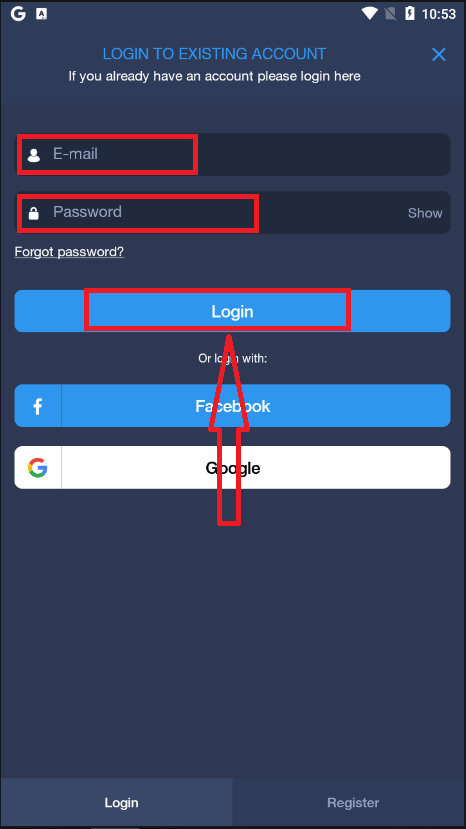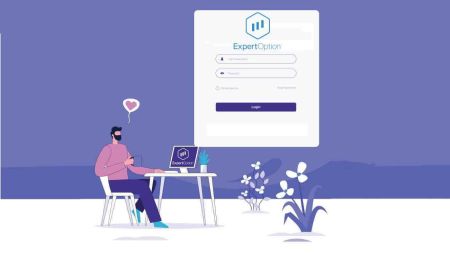Kaip atidaryti paskyrą ir prisijungti prie „ExpertOption“.
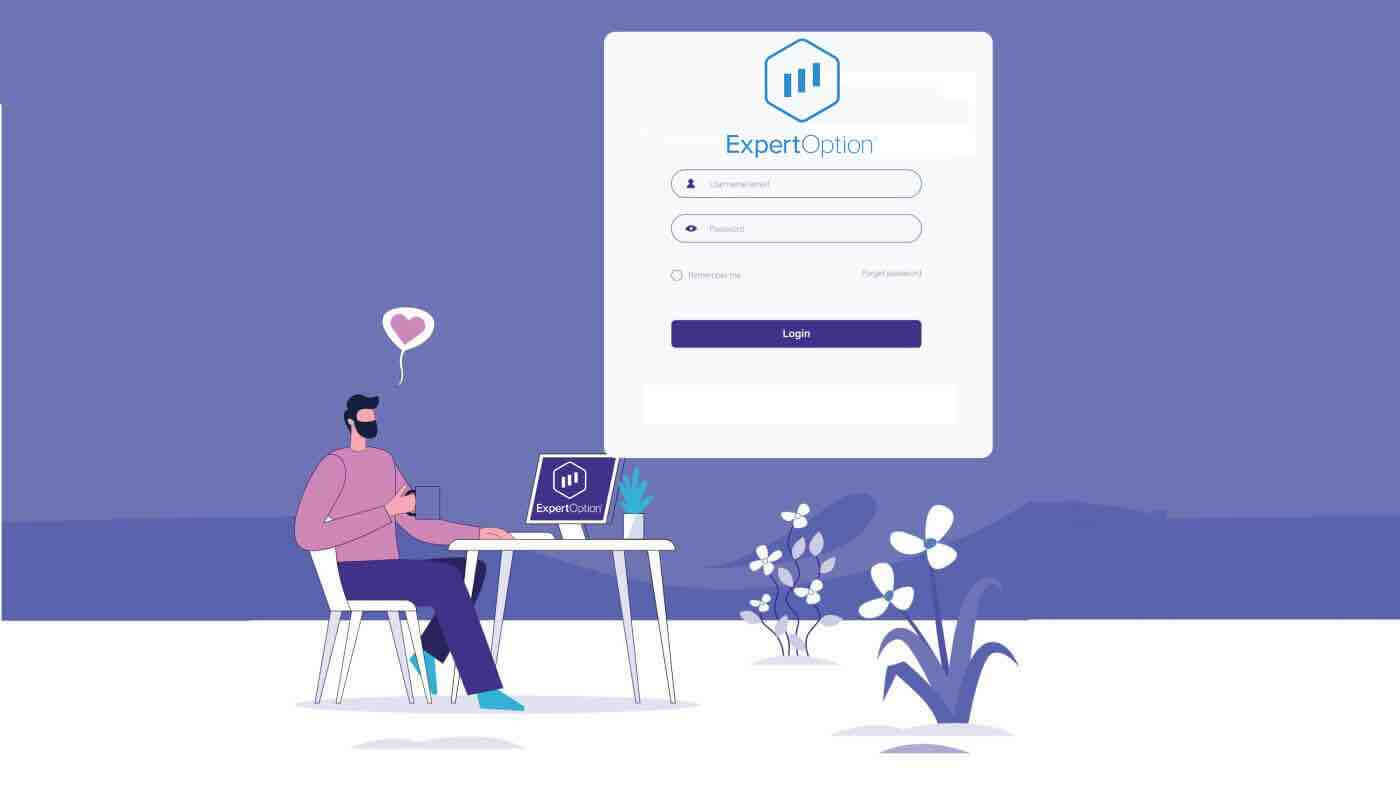
Kaip atidaryti sąskaitą naudojant „ExpertOption“.
Pradėkite prekybos sąsają vienu paspaudimu
Registracija platformoje yra paprastas procesas, kurį sudaro vos keli paspaudimai. Norėdami atidaryti prekybos sąsają vienu paspaudimu, spustelėkite mygtuką „Išbandyti nemokamą demonstraciją“.
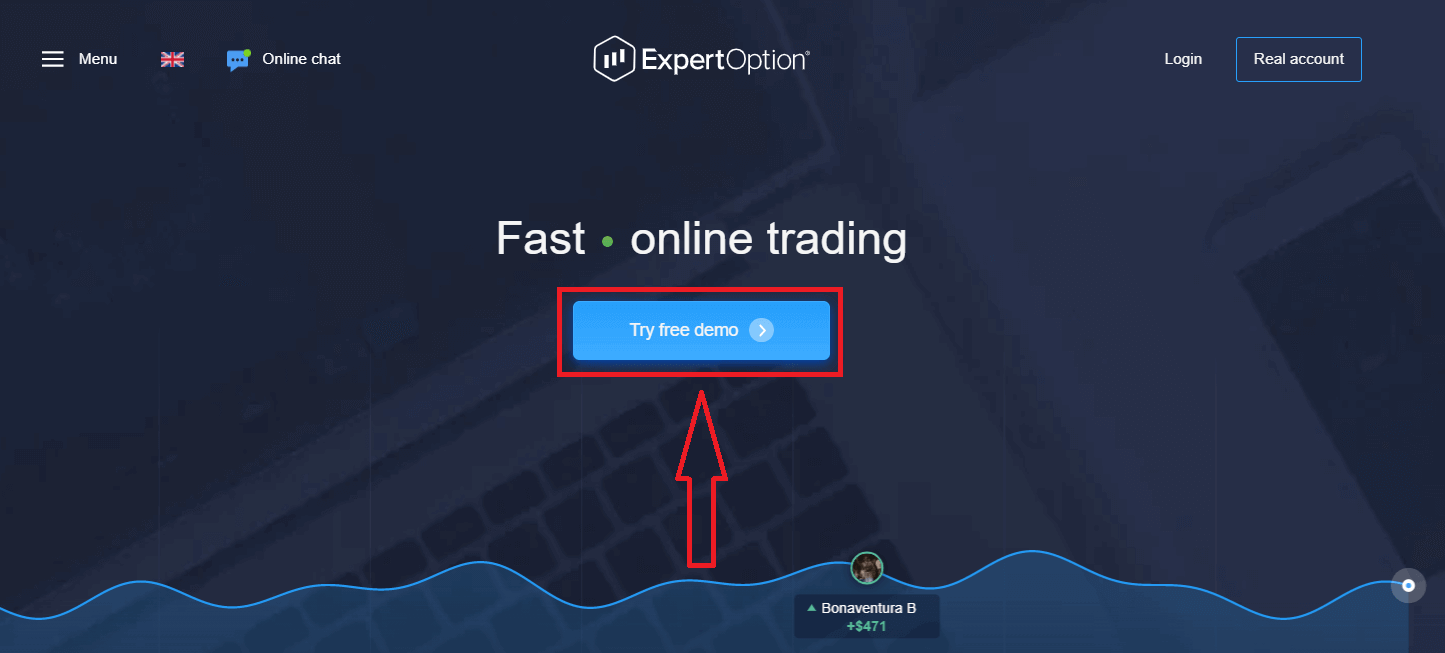
Taip pateksite į demonstracinės prekybos puslapį, kur galėsite pradėti prekiauti su 10 000 USD demonstracinėje sąskaitoje
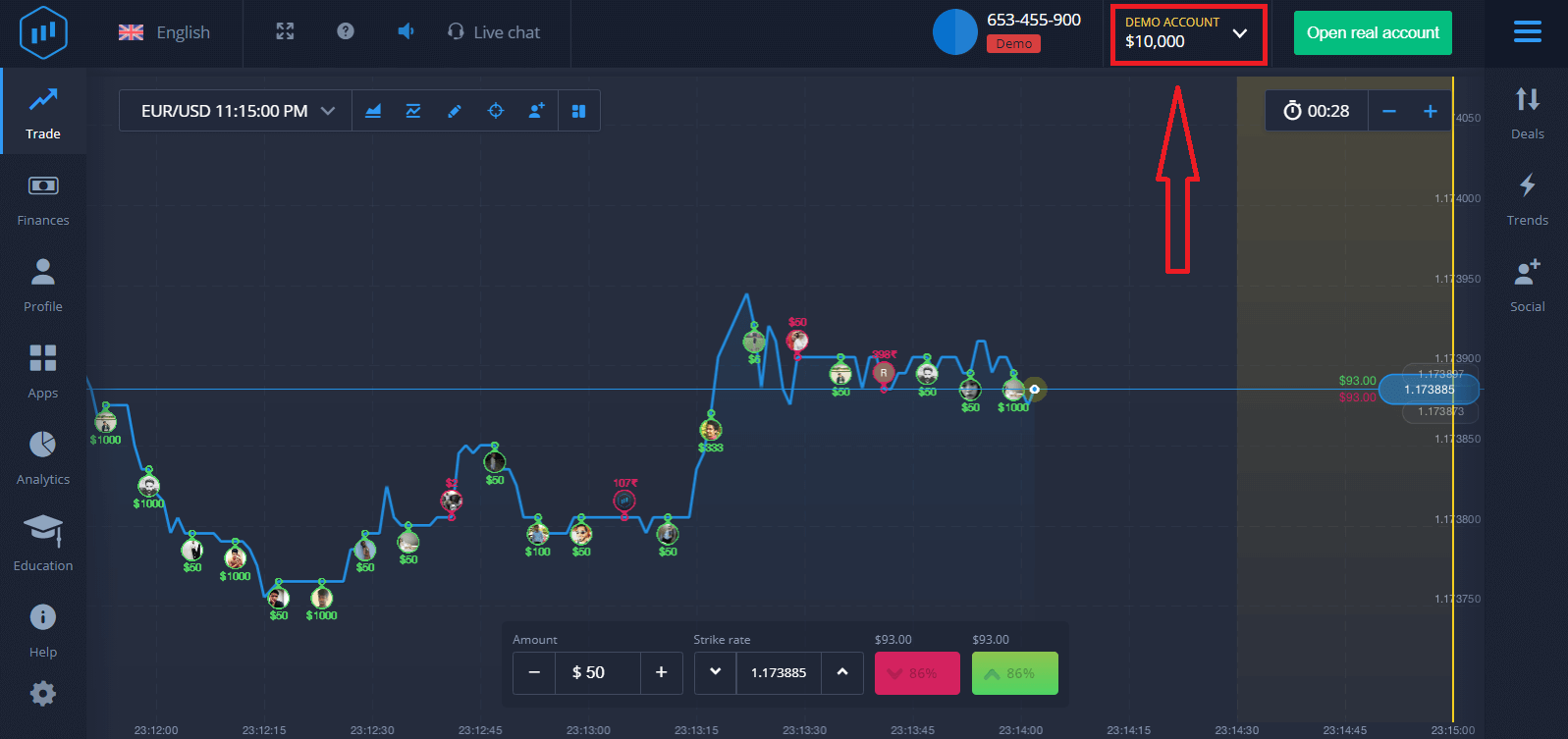
. Norėdami toliau naudotis sąskaita, išsaugokite prekybos rezultatus ir galėsite prekiauti tikroje sąskaitoje. Spustelėkite „Atidaryti tikrą paskyrą“, kad sukurtumėte „ExpertOption“ paskyrą.
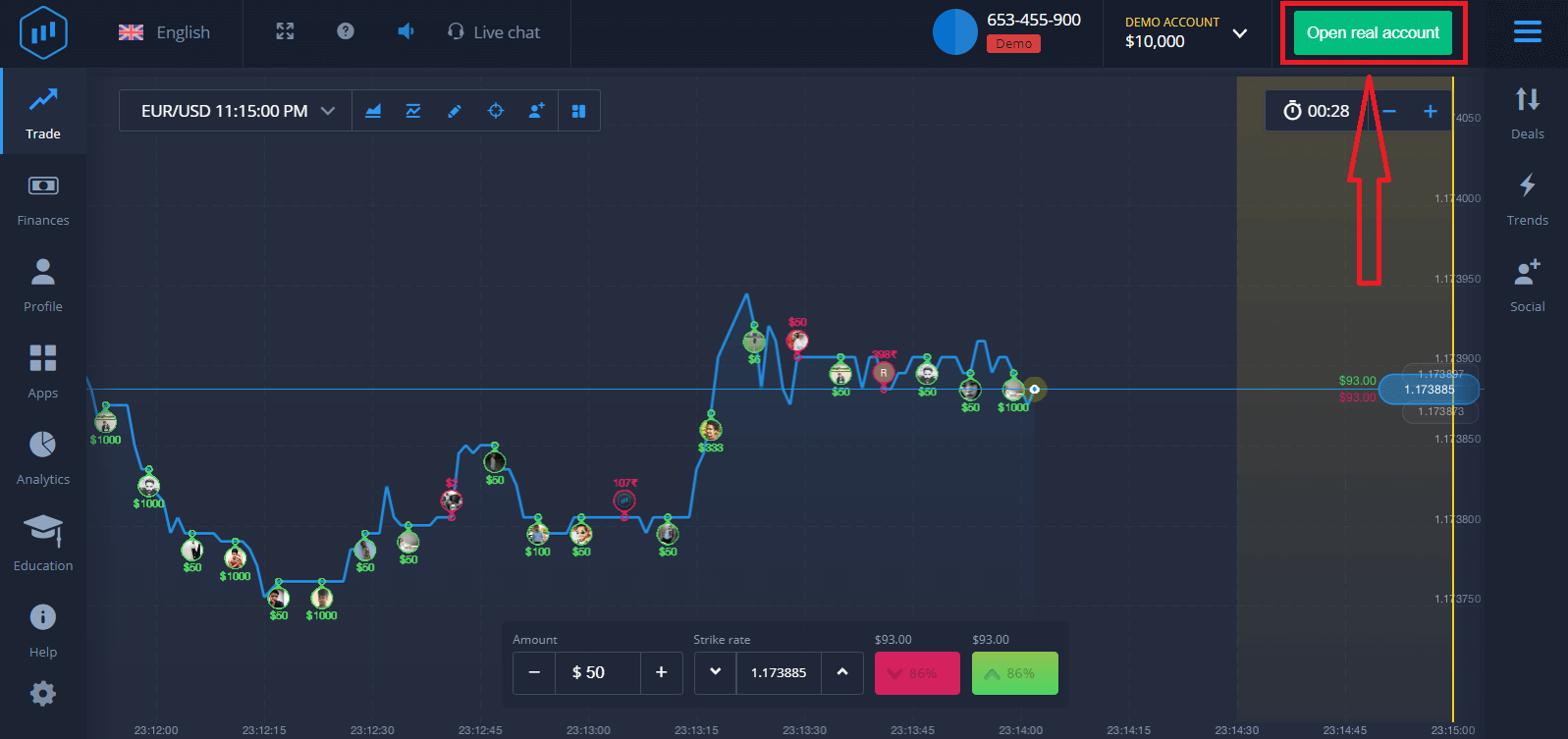
Yra trys galimos parinktys: prisiregistravimas naudojant savo el. pašto adresą, Facebook paskyrą arba Google paskyrą, kaip nurodyta toliau. Viskas, ko jums reikia, yra pasirinkti tinkamą metodą ir sukurti slaptažodį.
Kaip atidaryti paskyrą naudojant el
1. Galite užsiregistruoti platformoje, paspausdami mygtuką „ Tikra paskyra “ viršutiniame dešiniajame kampe.
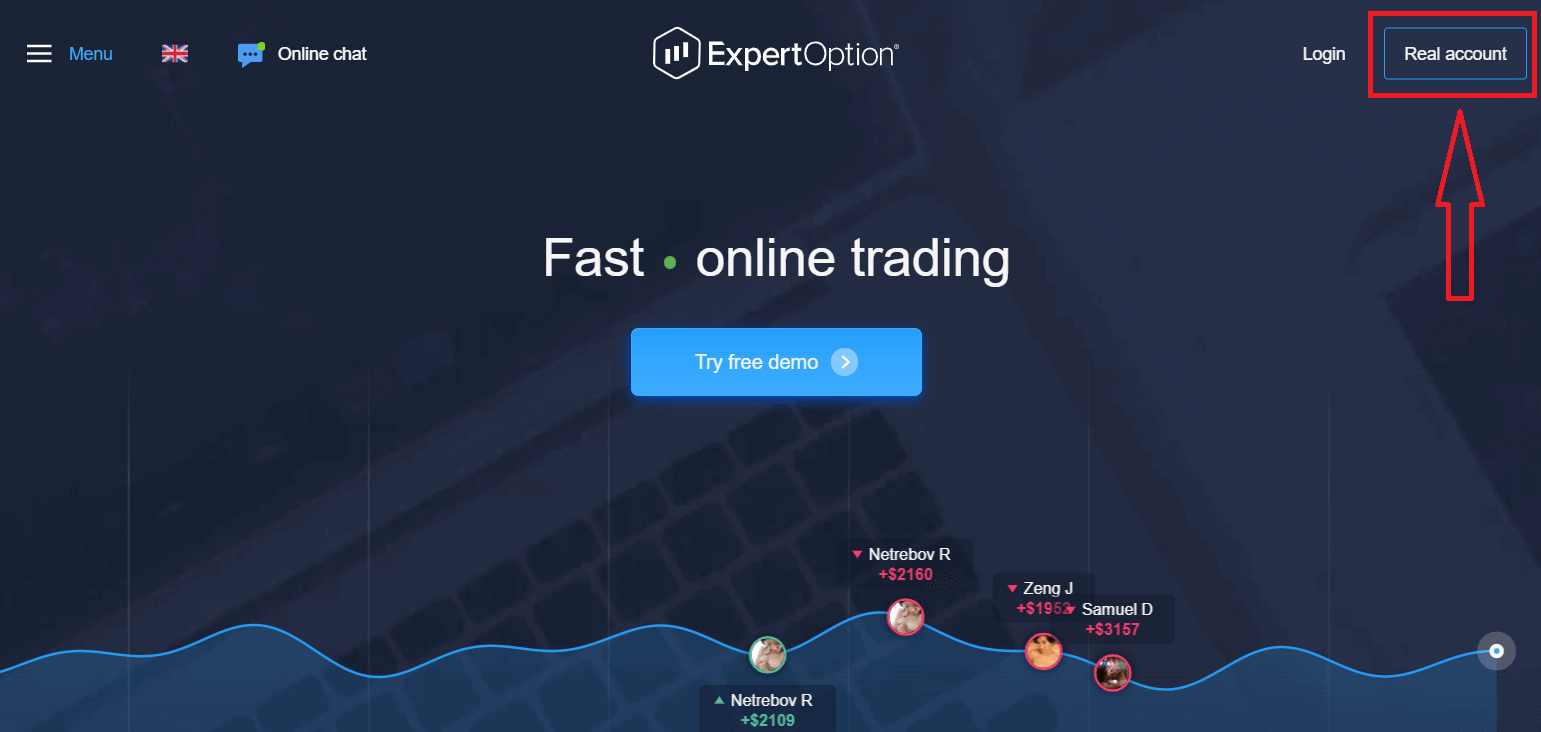
2. Norėdami užsiregistruoti, turite užpildyti visą reikiamą informaciją ir paspausti "Atidaryti paskyrą"
- Įveskite galiojantį el. pašto adresą.
- Sukurkite stiprų slaptažodį.
- Taip pat turite perskaityti „Taisyklės ir sąlygos“ ir ją patikrinti.
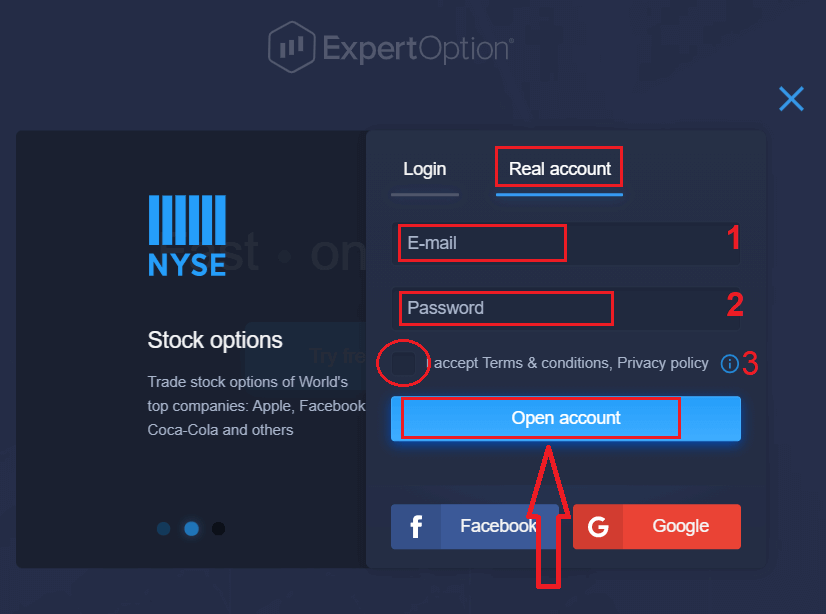
Sveikiname! Jūs sėkmingai užsiregistravote. Norėdami pradėti tiesioginę prekybą, turite investuoti į savo sąskaitą (minimalus įnašas yra 10 USD).
Kaip atlikti indėlį ExpertOption
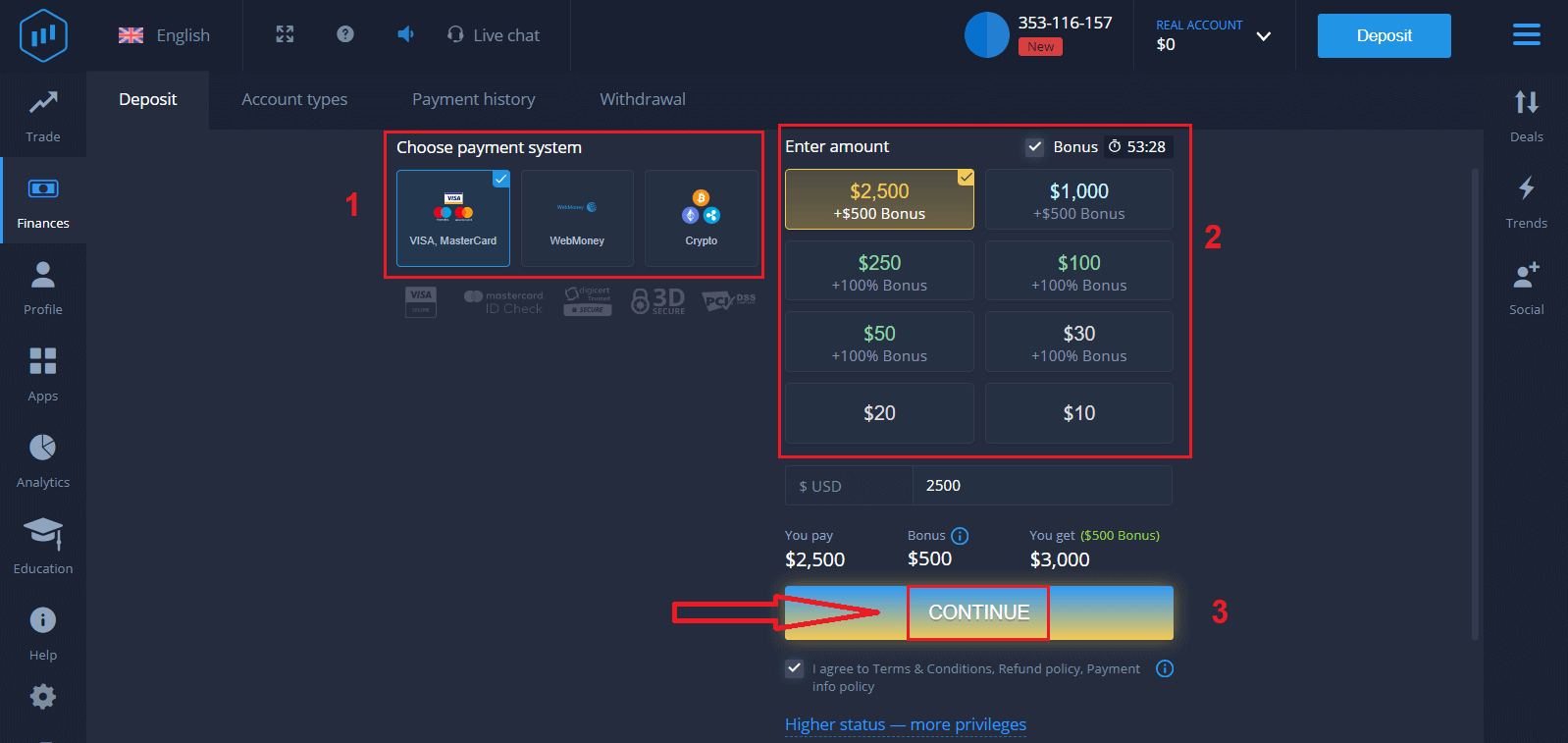
Įveskite kortelės duomenis ir spustelėkite „Pridėti lėšų...“
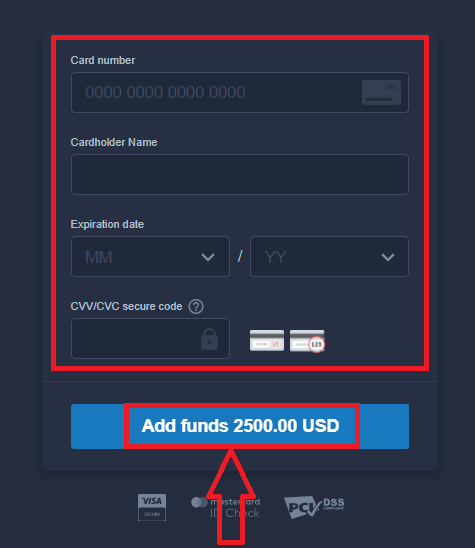
Dabar sėkmingai įnešę indėlį galite prekiauti tikroje sąskaitoje.
Jei norite naudoti demonstracinę sąskaitą, spustelėkite „TIKROJI SĄSKAITA“ ir pasirinkite „DEMO SĄSKAITA“, kad pradėtumėte prekiauti su 10 000 USD demonstracinėje sąskaitoje. Demonstracinė sąskaita yra įrankis, skirtas susipažinti su platforma, lavinti savo prekybos įgūdžius įvairiais turtais ir išbandyti naujus mechanizmus realiojo laiko diagramoje be rizikos.
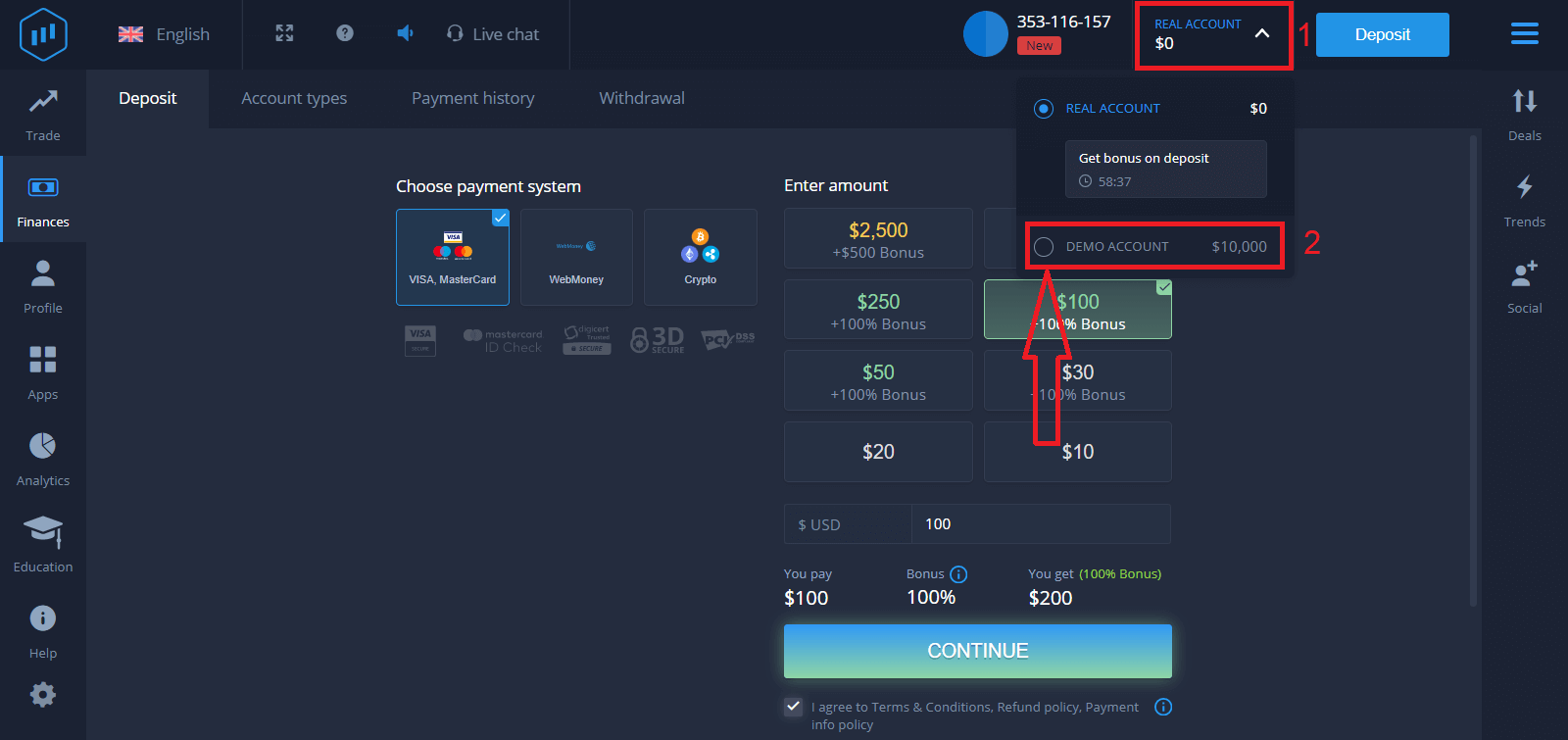
Galiausiai, pasieksite savo el. paštą, „ExpertOption“ atsiųs jums patvirtinimo laišką. Norėdami suaktyvinti paskyrą, spustelėkite tame laiške esantį mygtuką. Taigi, baigsite registruotis ir suaktyvinsite paskyrą.
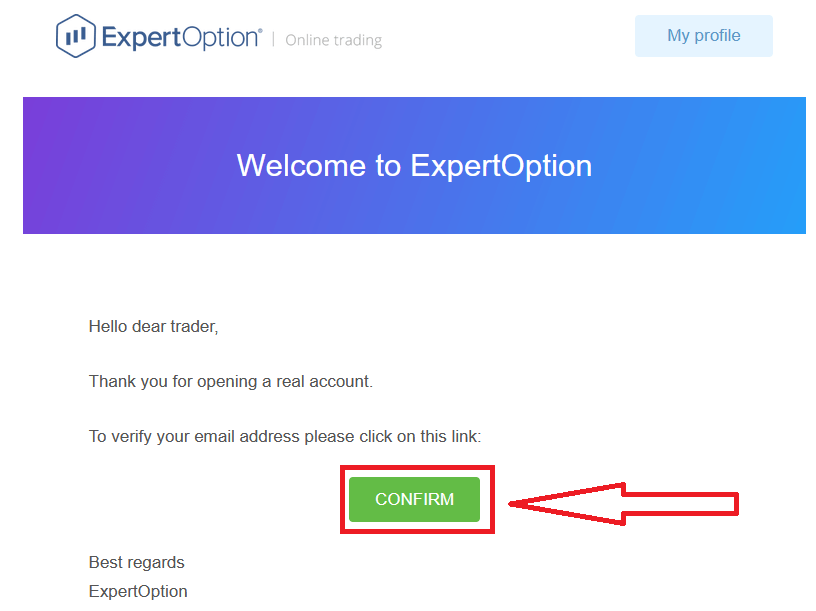
Kaip atidaryti paskyrą naudojant Facebook paskyrą
Taip pat turite galimybę atsidaryti paskyrą naudodami Facebook paskyrą ir tai galite padaryti vos keliais paprastais žingsniais:
1. Pažymėkite "Terms and Conditions" ir spustelėkite Facebook mygtuką
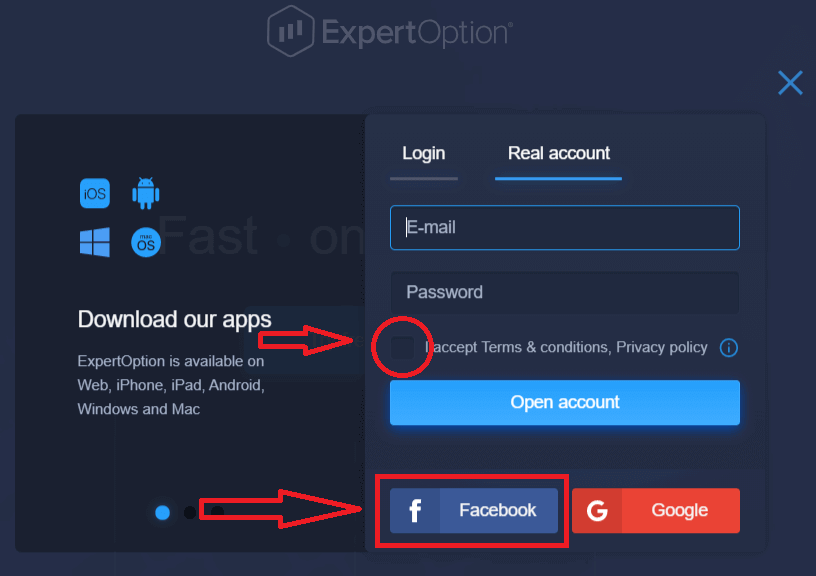
2. Atsidarys Facebook prisijungimo langas, kuriame jums reikės pašto adresą, kurį naudojote registruodamiesi „Facebook“
3. Įveskite slaptažodį iš „Facebook“ paskyros
4. Spustelėkite „Prisijungti“
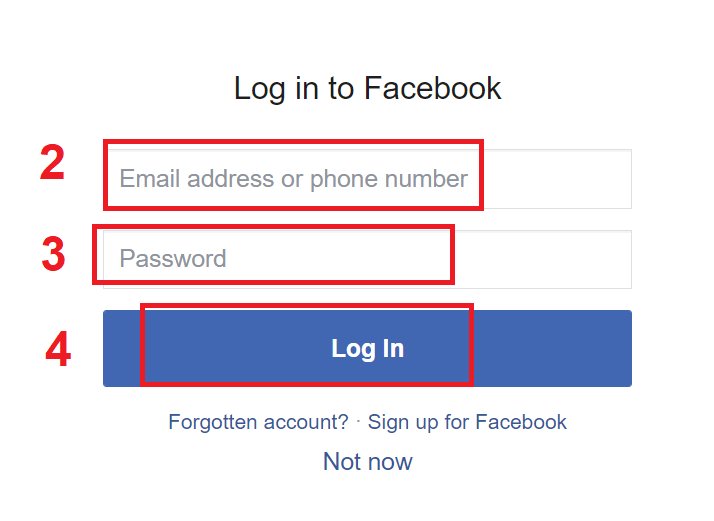
Kai spustelėsite mygtuką „Prisijungti“, „ExpertOption“ prašo prieigos prie: ir profilio nuotrauką bei el. pašto adresą. Spustelėkite "Tęsti..."
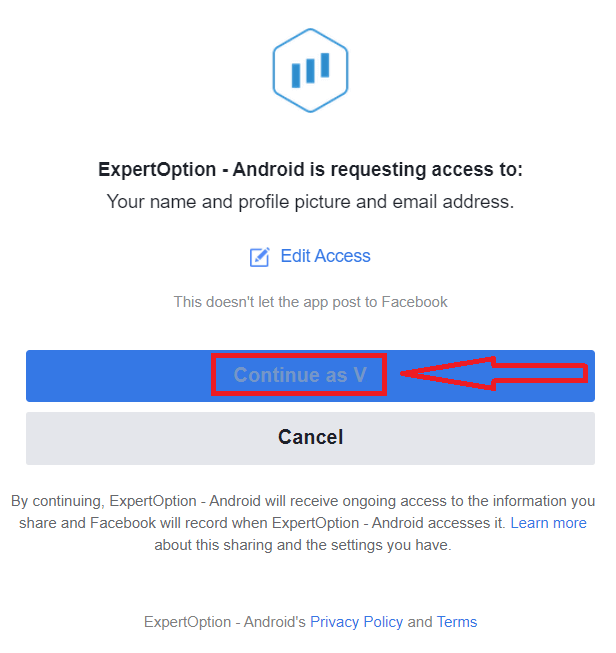
Po to būsite automatiškai nukreipti į ExpertOption platformą.
Kaip atidaryti paskyrą naudojant Google paskyrą
1. Norėdami prisiregistruoti naudodami „ Google“ paskyrą, pažymėkite „Taisyklės ir sąlygos“ ir spustelėkite atitinkamą mygtuką registracijos formoje.
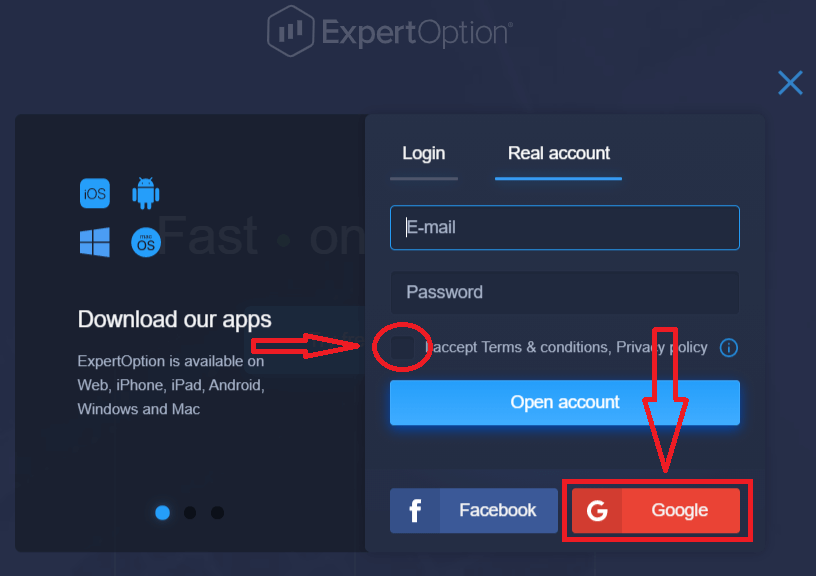
2. Naujai atsidariusiame lange įveskite savo telefono numerį arba el. pašto adresą ir spustelėkite „Kitas“.
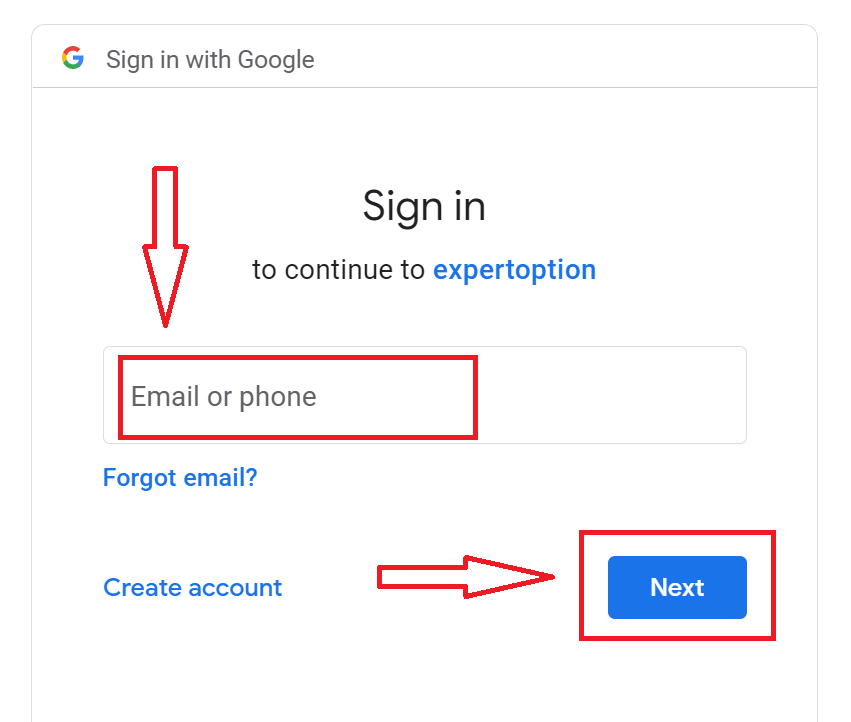
3. Tada įveskite savo „Google“ paskyros slaptažodį ir spustelėkite „Kitas“.
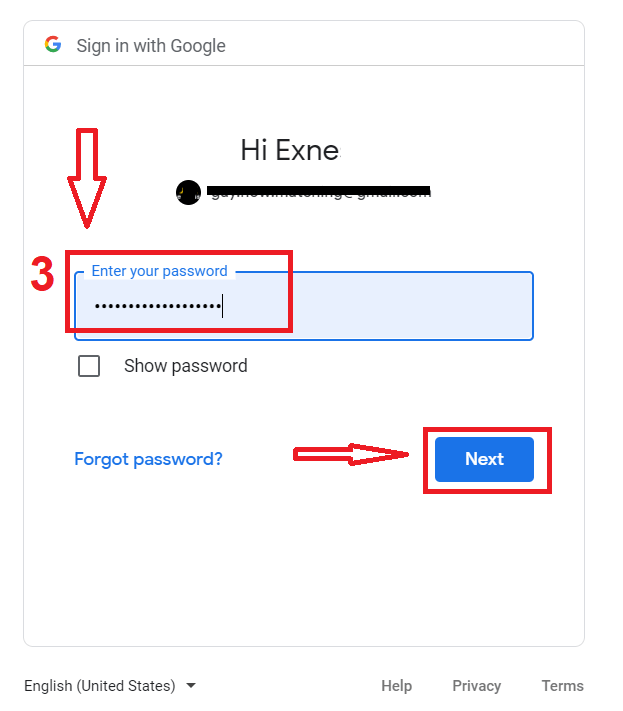
Po to vykdykite instrukcijas, išsiųstas iš tarnybos jūsų el. pašto adresu.
Atidarykite paskyrą ExpertOption iOS programoje
Jei turite iOS mobilųjį įrenginį, turėsite atsisiųsti oficialią ExpertOption mobiliąją programėlę iš App Store arba čia . Tiesiog ieškokite programos „ExpertOption – Mobile Trading“ ir atsisiųskite ją į savo „iPhone“ arba „iPad“.Prekybos platformos mobilioji versija yra lygiai tokia pati, kaip ir internetinė jos versija. Vadinasi, nekils problemų prekiaujant ir pervedant lėšas.
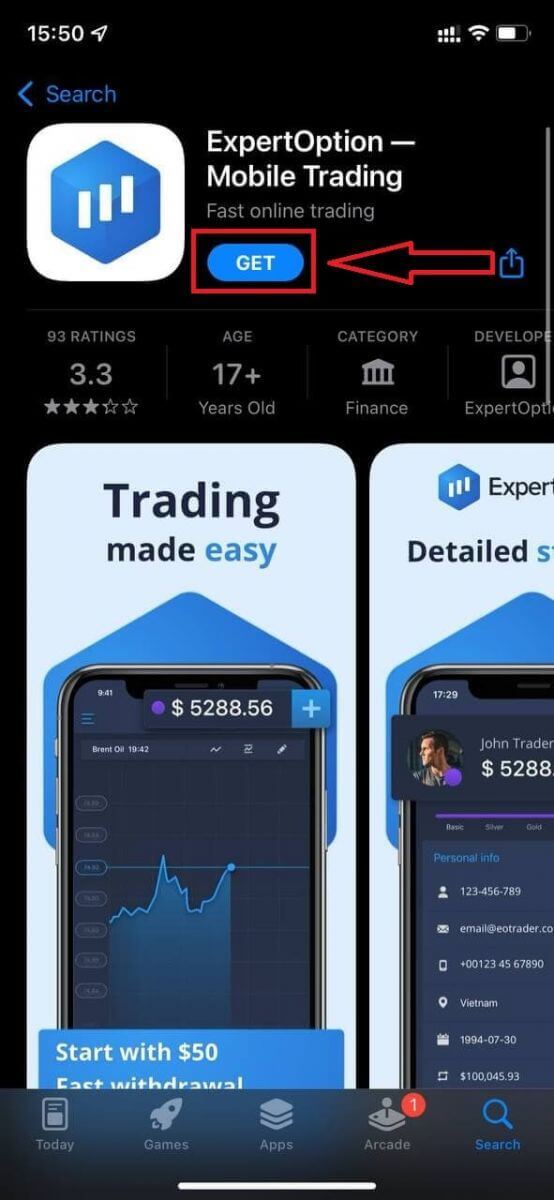
Po to atidarykite ExpertOption programėlę, pamatysite prekybos platformą, spustelėkite „Pirkti“ arba „Parduoti“, kad nuspėtumėte, kur nukeliaus grafikas.
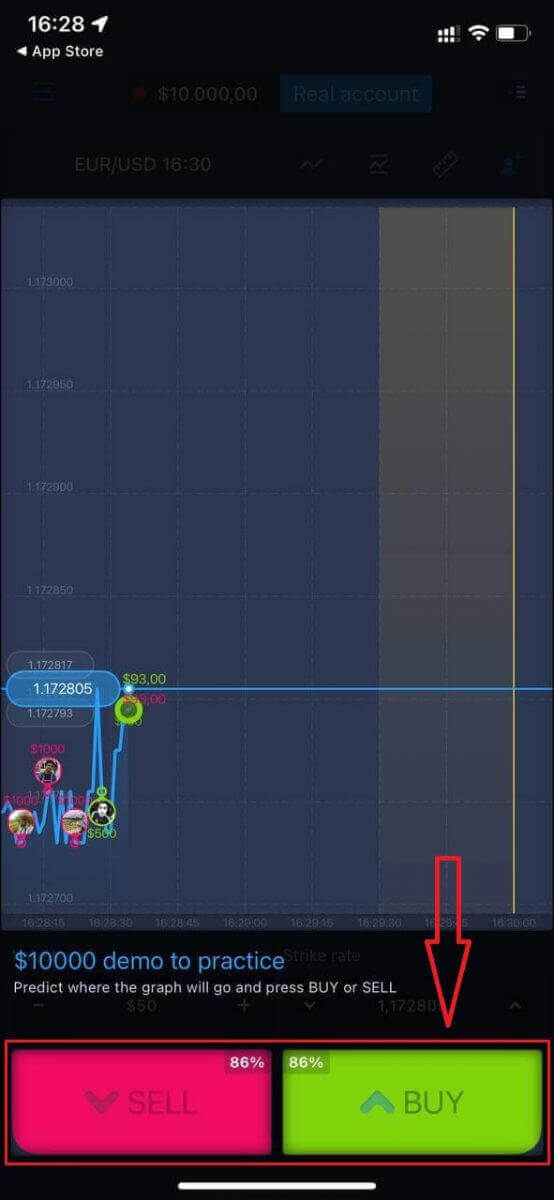
Dabar galite tęsti prekybą su 10 000 USD Demo sąskaitoje.
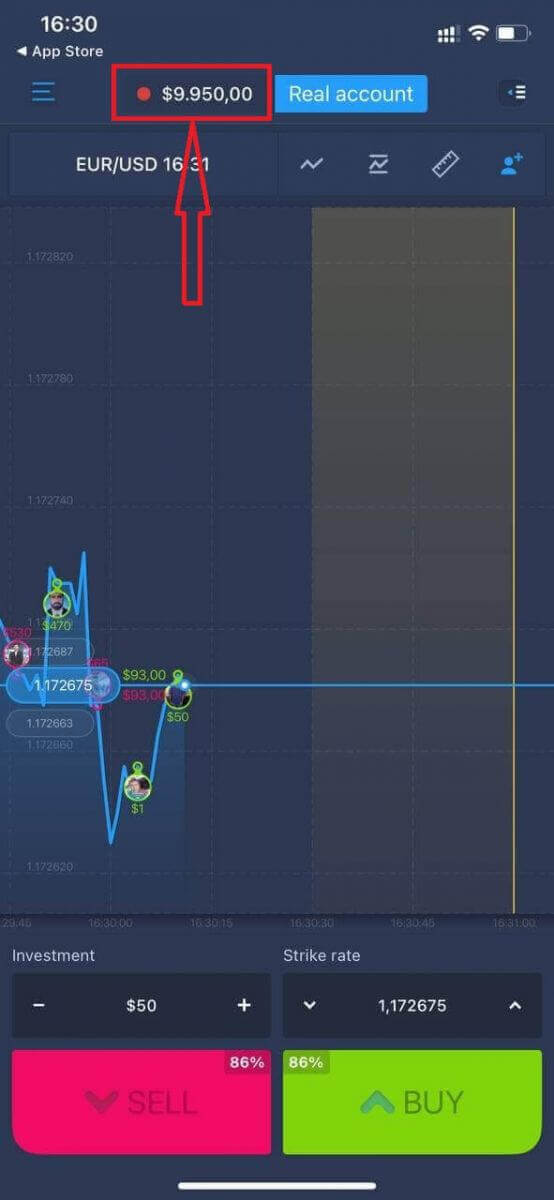
Taip pat galite atidaryti paskyrą iOS mobiliojoje platformoje spustelėję „Tikra paskyra“
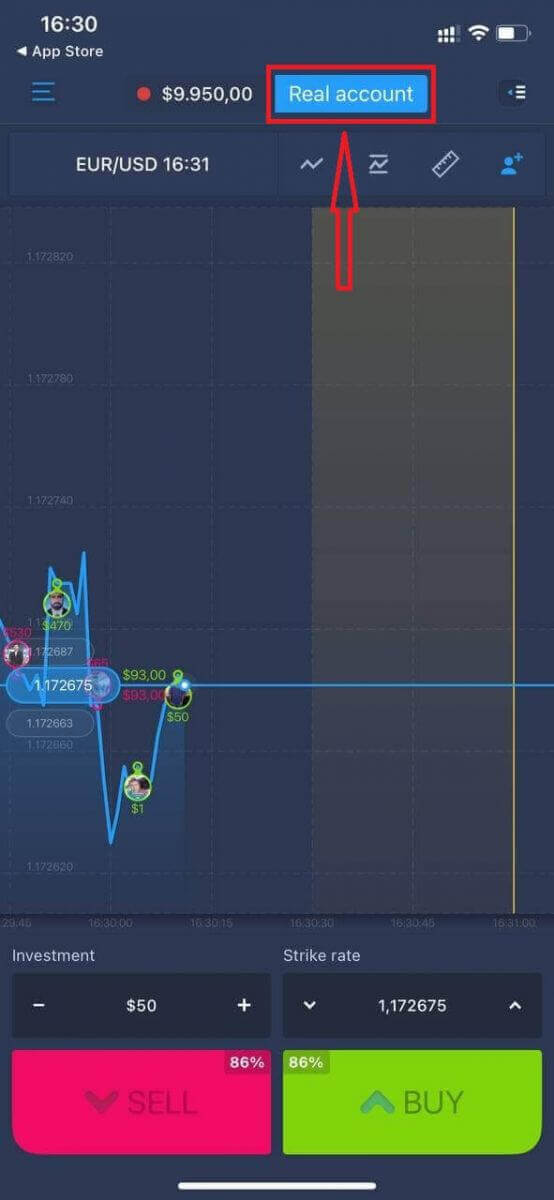
- Įveskite galiojantį el. pašto adresą.
- Sukurkite stiprų slaptažodį.
- Taip pat turite sutikti su „Taisyklėmis ir sąlygomis“
- Spustelėkite "Sukurti paskyrą"
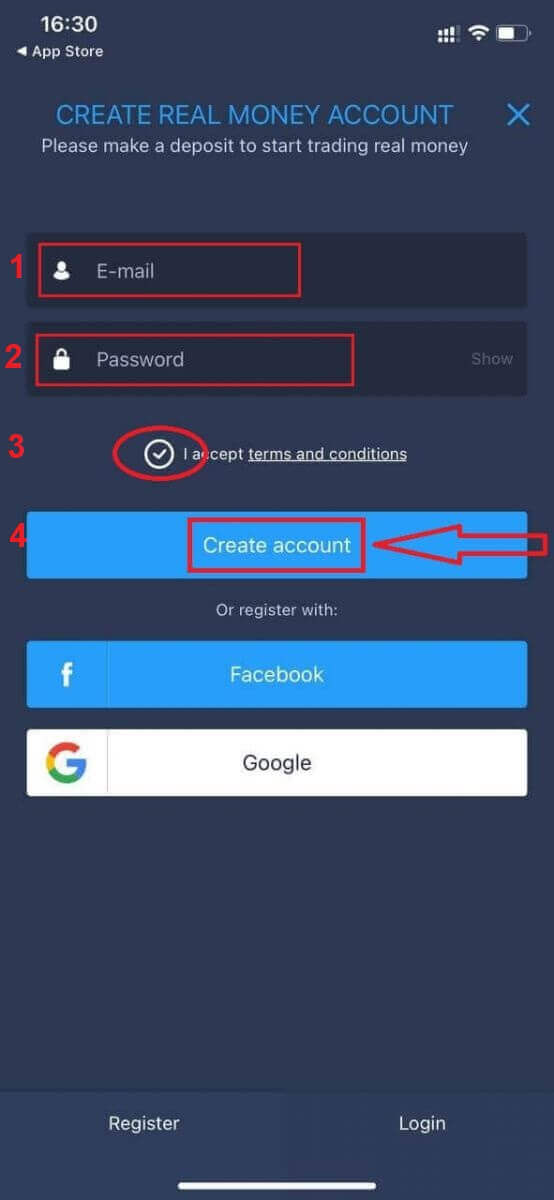
Sveikiname! Sėkmingai užsiregistravote, dabar galite įnešti indėlį ir pradėti prekiauti su realia sąskaita
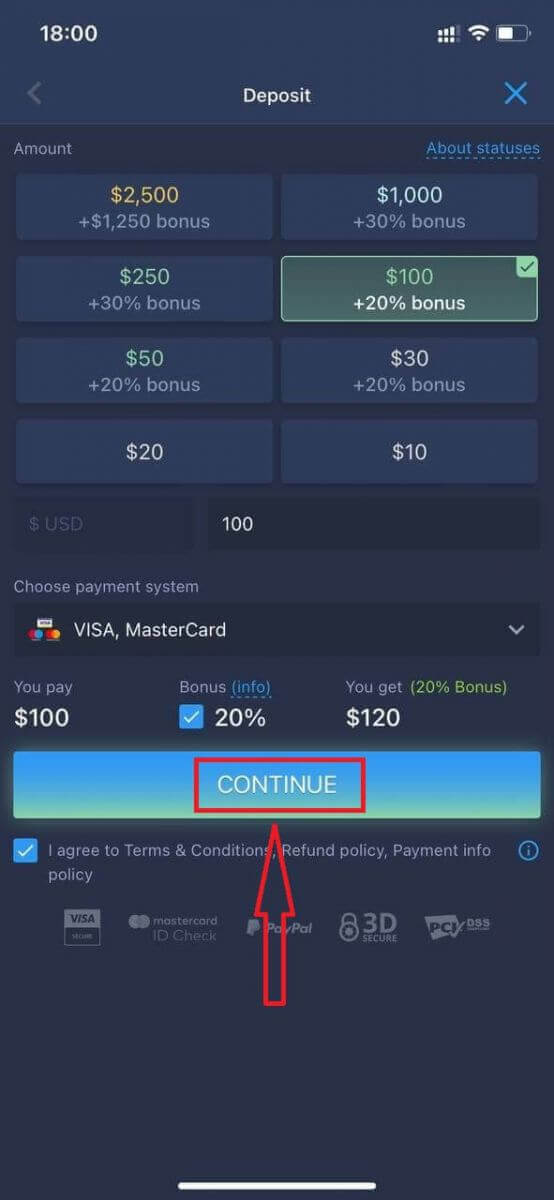
Atidarykite paskyrą ExpertOption Android programoje
Jei turite Android mobilųjį įrenginį, turėsite atsisiųsti oficialią ExpertOption mobiliąją programėlę iš Google Play arba čia . Tiesiog suraskite programėlę „ExpertOption – Mobile Trading“ ir atsisiųskite ją į savo įrenginį.
Prekybos platformos mobilioji versija yra lygiai tokia pati, kaip ir internetinė jos versija. Vadinasi, nekils problemų prekiaujant ir pervedant lėšas. Be to, „Android“ skirta „ExpertOption“ prekybos programa laikoma geriausia internetinės prekybos programa. Taigi jis turi aukštą įvertinimą parduotuvėje.
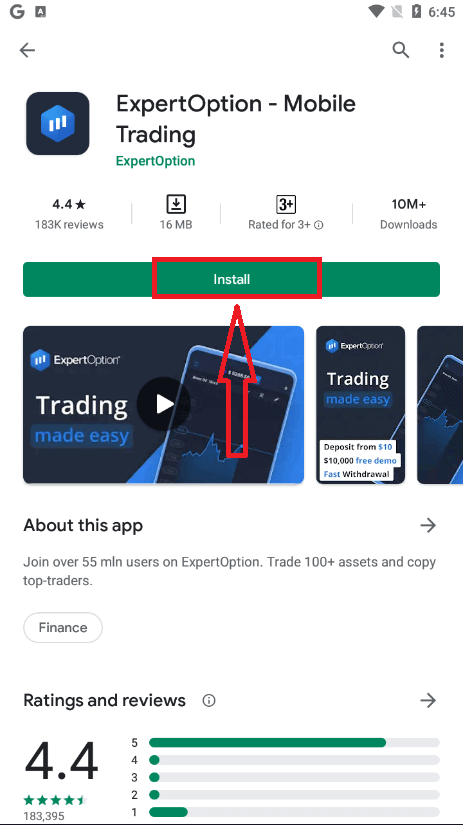
Po to atidarykite ExpertOption programėlę, pamatysite prekybos platformą, spustelėkite „Pirkti“ arba „Parduoti“, kad nuspėtumėte, kur nukeliaus grafikas.
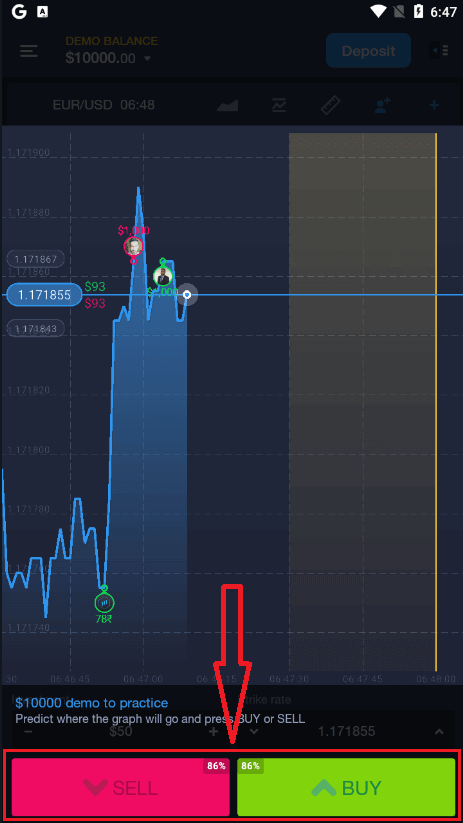
Dabar galite tęsti prekybą su 10 000 USD Demo sąskaitoje.

Taip pat galite atidaryti sąskaitą „Android“ mobiliojoje platformoje spustelėdami „DEMO BALANCE“, tada spustelėkite „Atidaryti tikrą sąskaitą“.
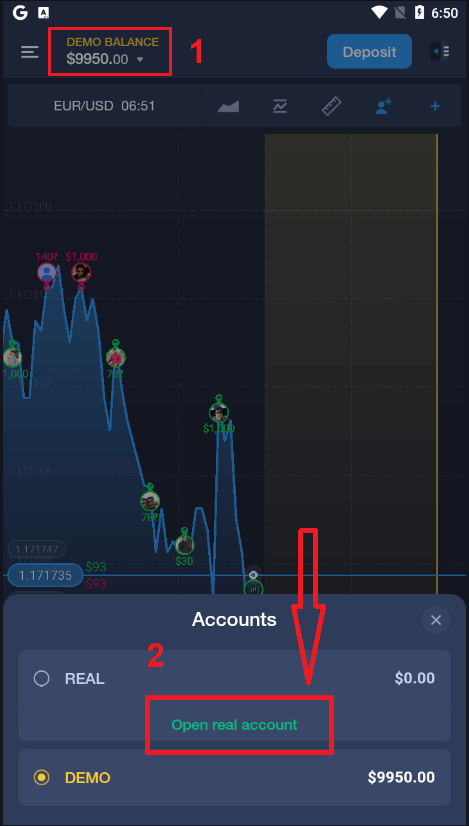
- Įveskite galiojantį el. pašto adresą.
- Sukurkite stiprų slaptažodį.
- Taip pat turite sutikti su „Taisyklėmis ir sąlygomis“
- Spustelėkite "Sukurti paskyrą"
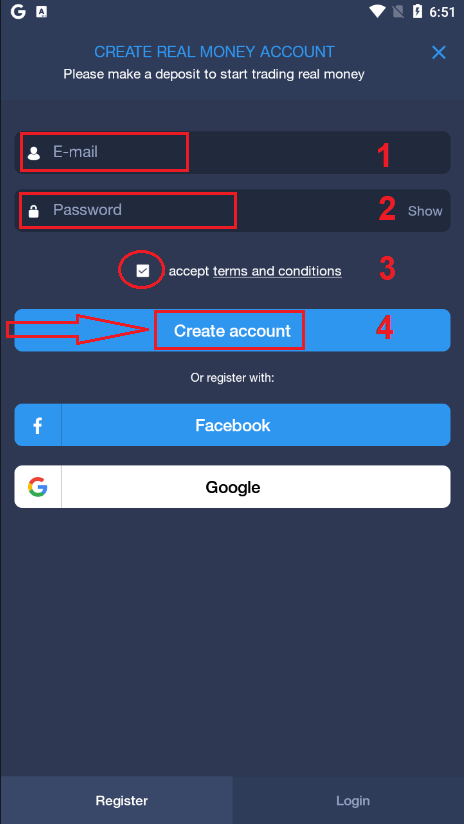
Sveikiname! Sėkmingai užsiregistravote, dabar galite įnešti ir pradėti prekiauti realia sąskaita

Atidarykite „ExpertOption“ paskyrą mobiliojo žiniatinklio versijoje
Jei norite prekiauti naudodami ExpertOption prekybos platformos mobiliąją žiniatinklio versiją, galite tai padaryti lengvai. Iš pradžių mobiliajame įrenginyje atidarykite naršyklę. Po to ieškokite „ expertoption.com “ ir apsilankykite oficialioje brokerio svetainėje.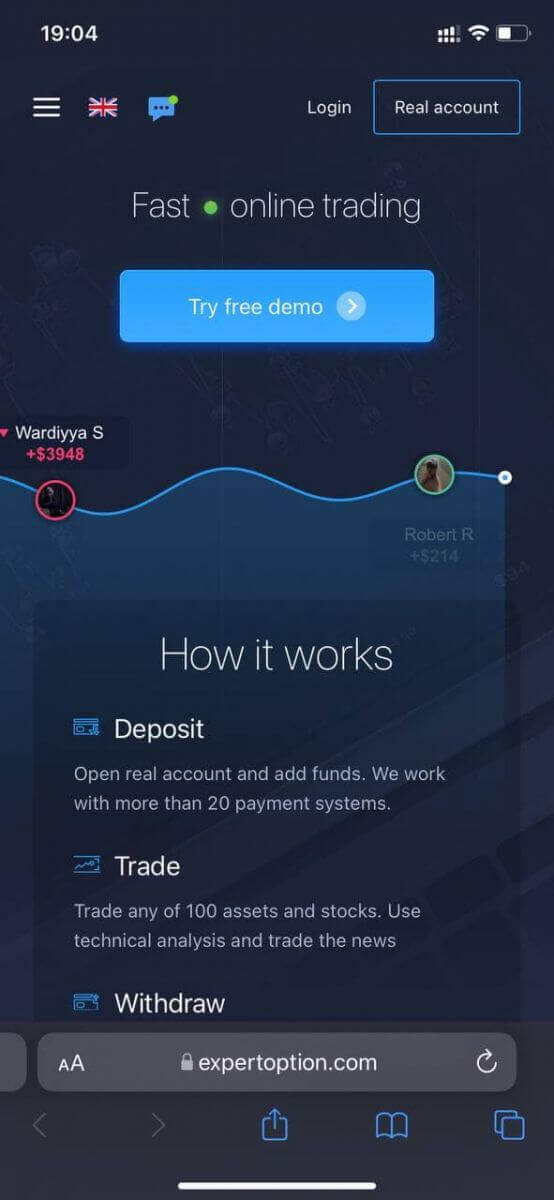
Viršutiniame dešiniajame kampe spustelėkite mygtuką „Tikra paskyra“.
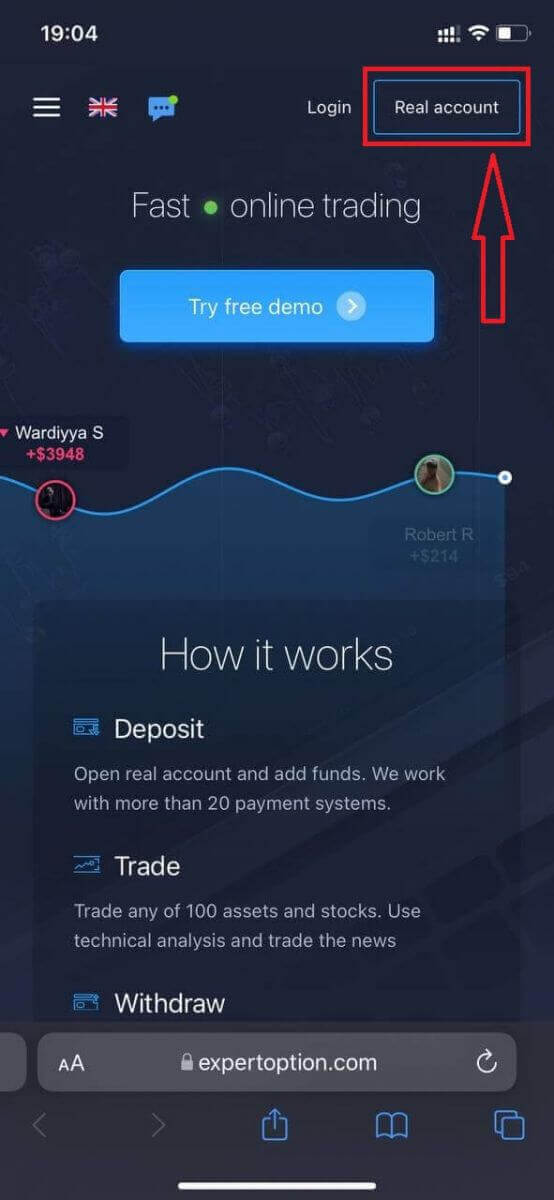
Šiame žingsnyje mes vis tiek įvedame duomenis: el. paštą, slaptažodį, sutinkame su „Terms and Conditions“ ir spaudžiame „Atidaryti paskyrą“
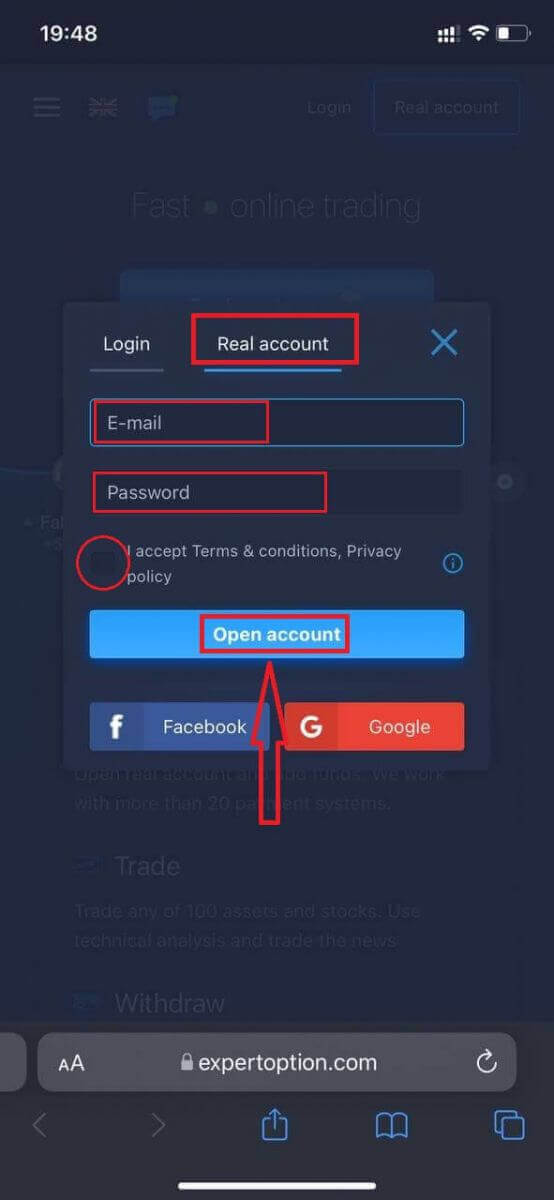
Sveikiname! Sėkmingai užsiregistravote. Dabar galite įnešti depozitą ir pradėti prekiauti su realia sąskaita
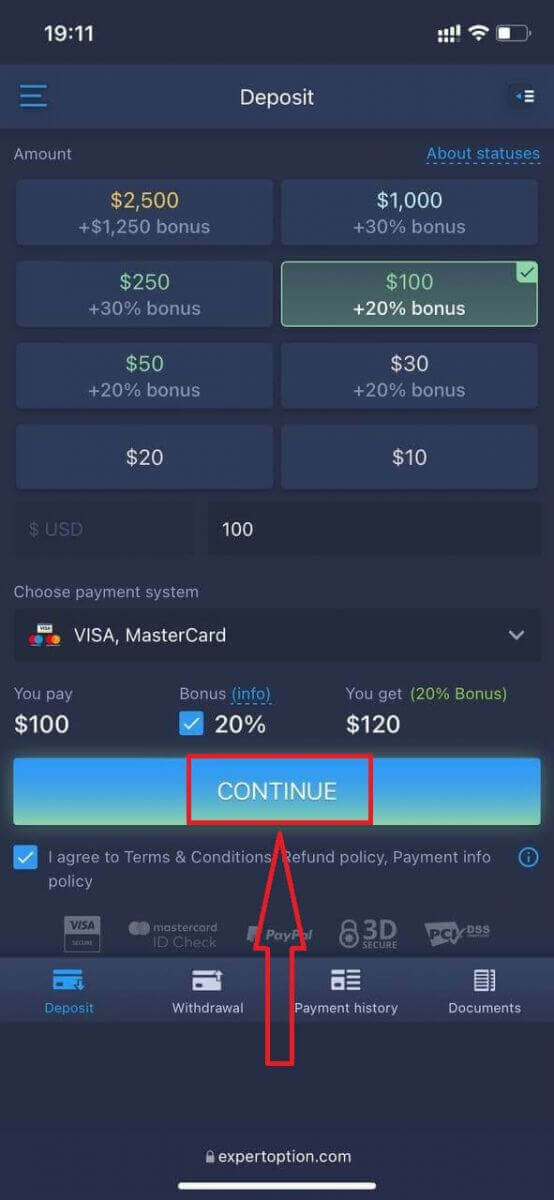
. Prekybos platformos mobilioji žiniatinklio versija yra lygiai tokia pati, kaip ir įprasta žiniatinklio jos versija. Vadinasi, nekils problemų prekiaujant ir pervedant lėšas.
Arba pirmiausia norite prekiauti naudodami demonstracinę sąskaitą, norėdami tai padaryti spustelėdami meniu piktogramą
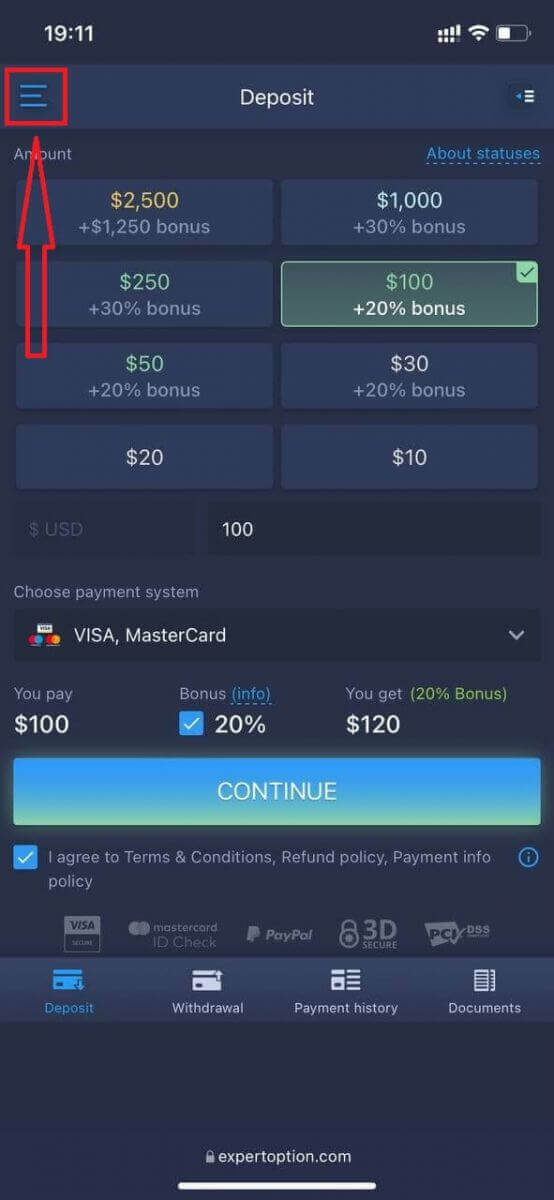
Spustelėkite „Prekyba“
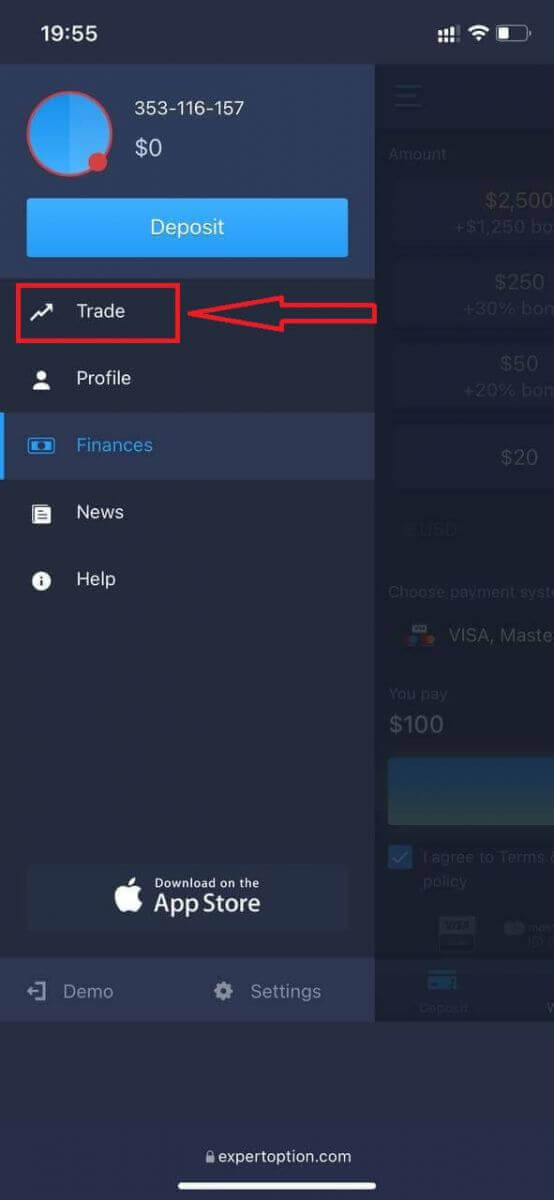
Perjunkite sąskaitas iš tikrosios sąskaitos į demonstracinę sąskaitą. Demonstracinėje sąskaitoje
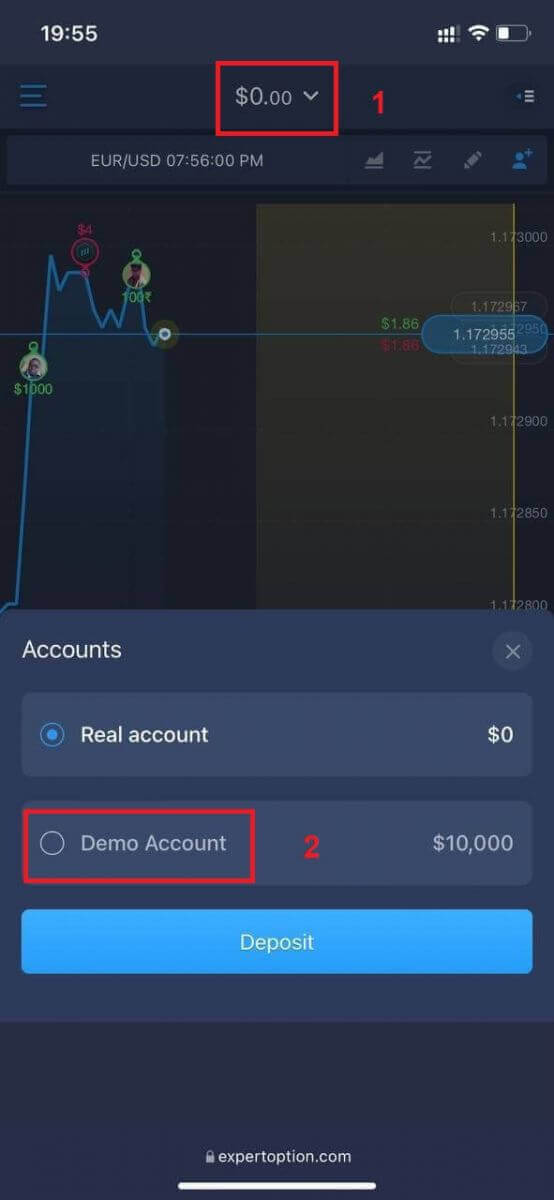
turėsite 10 000 USD.
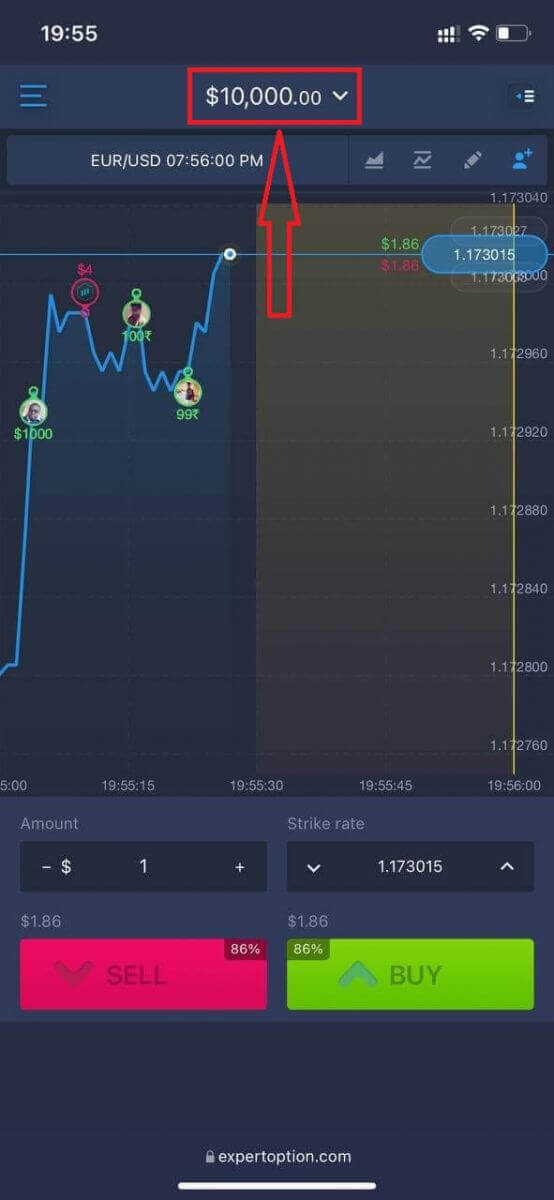
Dažnai užduodami klausimai (DUK)
Ar yra demonstracinė sąskaita?
Siūlome pasinaudoti demonstracine sąskaita su 10 000 virtualių pinigų likučiu, kad galėtumėte įvertinti prekybos platformos naudą.
Kiek pinigų galiu uždirbti praktikos sąskaitoje?
Negalite gauti jokio pelno iš operacijų, kurias atliekate praktikos sąskaitoje. Jūs gaunate virtualių lėšų ir atliekate virtualias operacijas. Jis skirtas tik mokymo tikslams. Norėdami prekiauti tikrais pinigais, turite pervesti lėšas į tikrą sąskaitą.
Kaip perjungti praktikos paskyrą į tikrąją paskyrą?
Norėdami perjungti paskyras, spustelėkite likutį viršutiniame centriniame kampe. Įsitikinkite, kad esate prekybos salėje. Atsidariusiame skydelyje rodomos visos jūsų sąskaitos: tikroji paskyra ir praktikos paskyra. Spustelėkite paskyrą, kad ji būtų aktyvi, kad galėtumėte ją naudoti prekybai.
Kaip prisijungti prie ExpertOption
Kaip prisijungti prie ExpertOption paskyros?
- Eikite į mobiliąją ExpertOption programą arba svetainę .
- Spustelėkite „Prisijungti“.
- Įveskite savo el. pašto adresą ir slaptažodį.
- Spustelėkite mėlyną mygtuką „Prisijungti“.
- Jei pamiršote savo el. pašto adresą, galite prisijungti naudodami „Google“ arba „Facebook“.
- Jei pamiršote slaptažodį, spustelėkite „Pamiršau slaptažodį“.
Spustelėkite „Prisijungti“, atsiras prisijungimo forma.
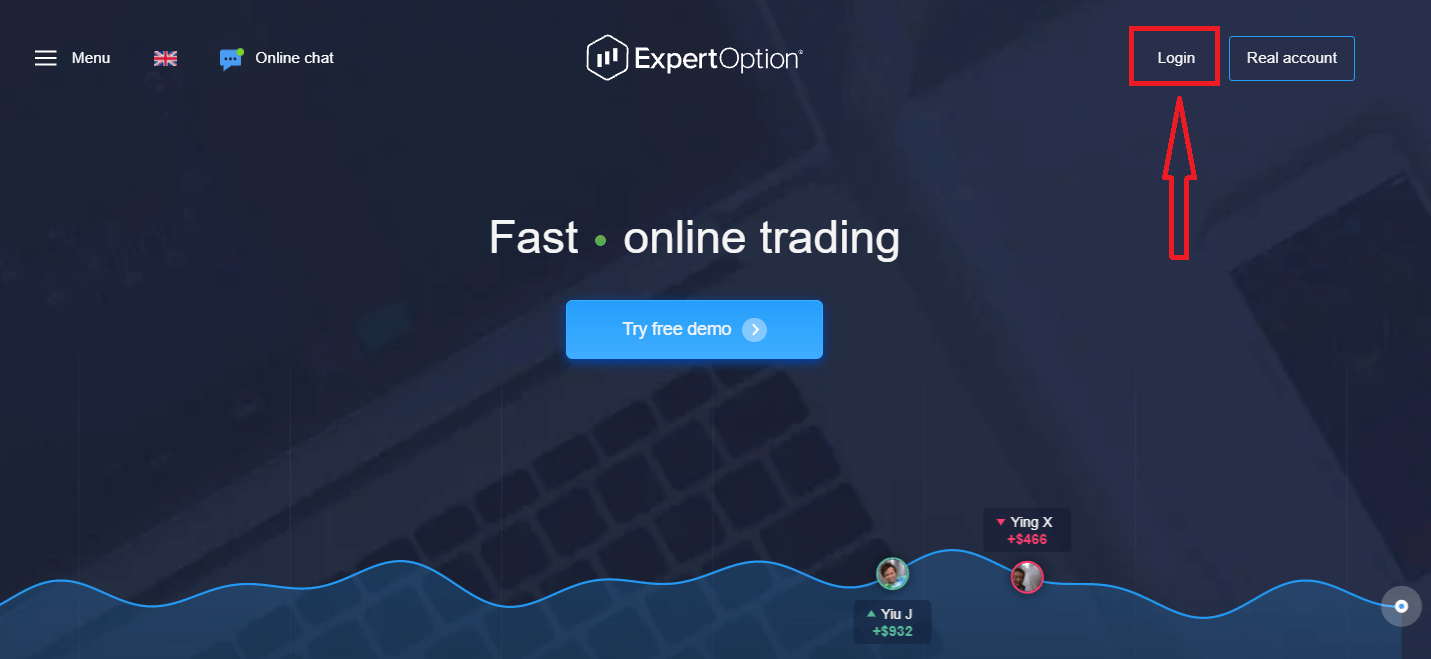
Įveskite savo el. pašto adresą ir slaptažodį, kuriuos naudojote prisijungdami prie savo paskyros, ir spustelėkite mygtuką „Prisijungti“
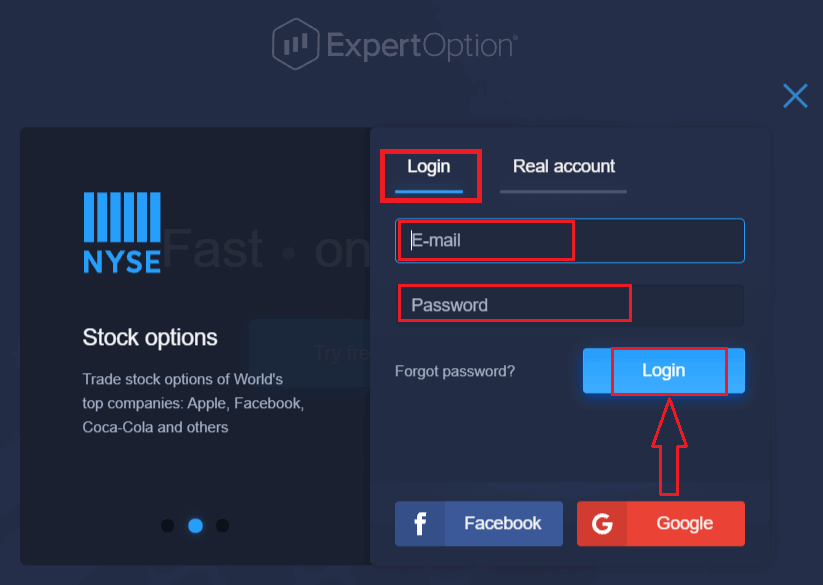
Sėkmingai prisijungę pamatysite indėlio puslapį, kaip nurodyta toliau. Norėdami pradėti tiesioginę prekybą, turite investuoti į savo sąskaitą (minimalus įnašas yra 10 USD).
Kaip atlikti indėlį ExpertOption
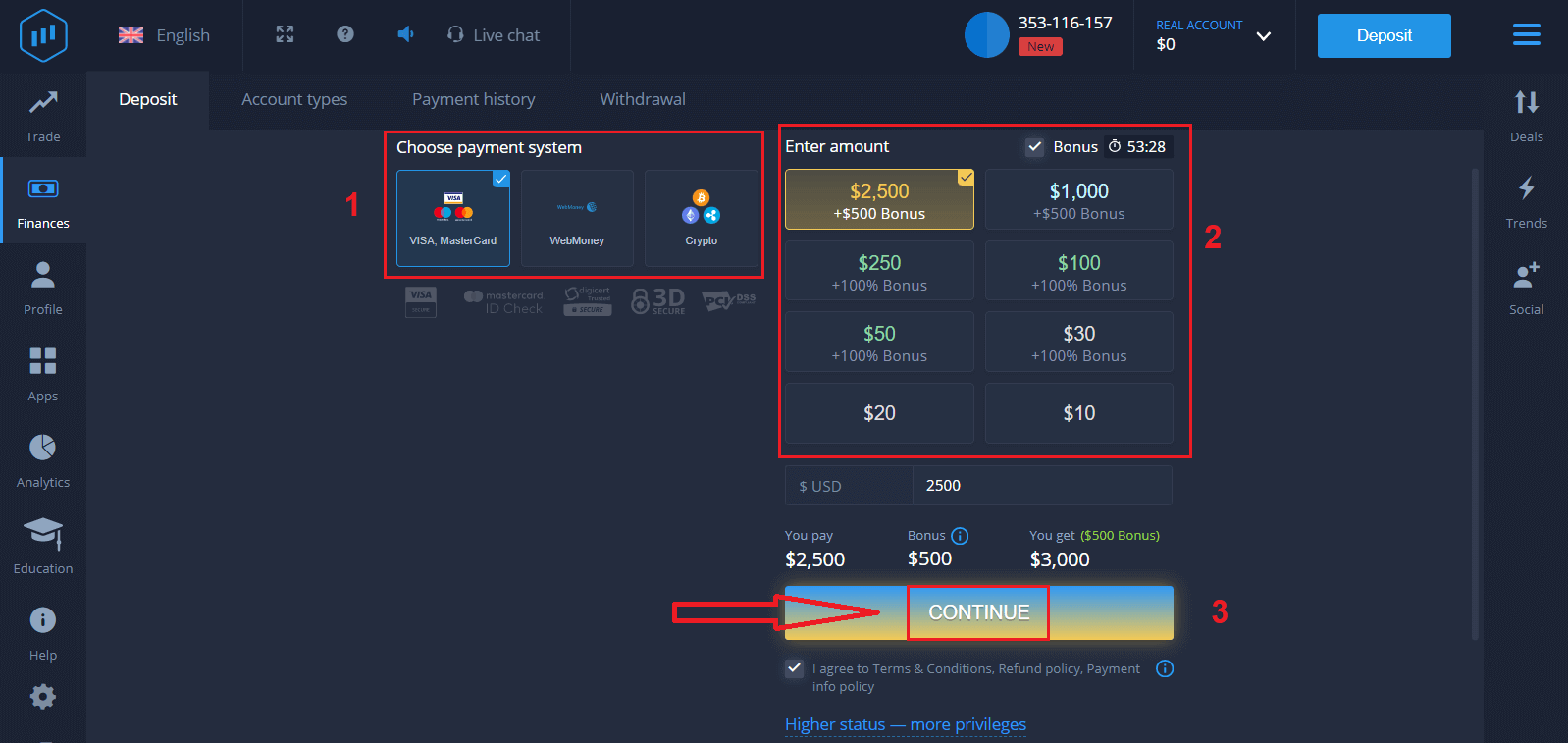
Įveskite kortelės duomenis ir spustelėkite „Pridėti lėšų...“
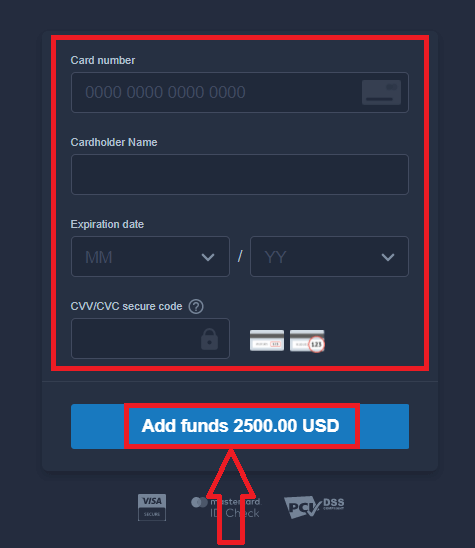
Dabar sėkmingai įnešę indėlį galite prekiauti tikroje sąskaitoje.
Jei norite naudoti demonstracinę sąskaitą, spustelėkite „TIKROJI SĄSKAITA“ ir pasirinkite „DEMO SĄSKAITA“, kad pradėtumėte prekiauti su 10 000 USD demonstracinėje sąskaitoje. Demonstracinė sąskaita yra įrankis, leidžiantis susipažinti su platforma, lavinti savo prekybos įgūdžius įvairiais turtais ir išbandyti naujus mechanizmus realiojo laiko diagramoje be rizikos.

Kaip prisijungti prie „ExpertOption“ naudojant „Facebook“?
Taip pat galite prisijungti prie svetainės naudodami asmeninę Facebook paskyrą, paspaudę Facebook mygtuką.
1. Spustelėkite Facebook mygtuką
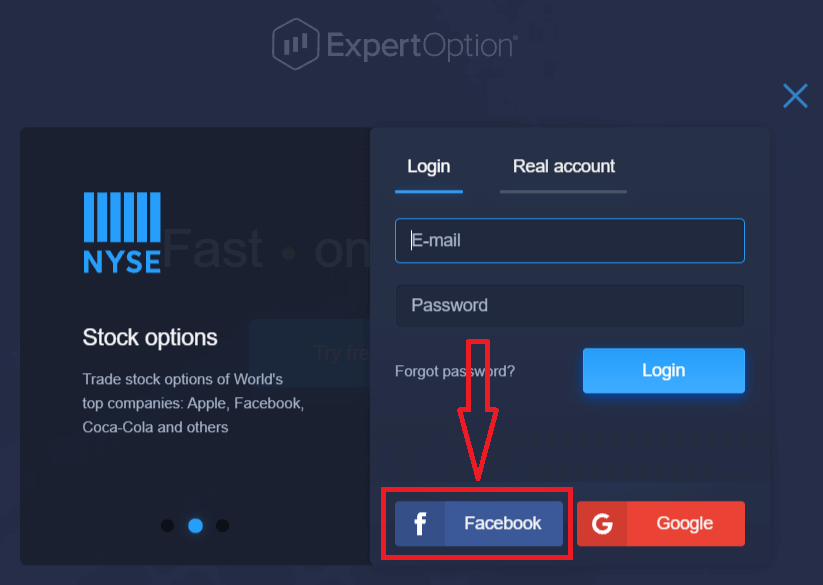
2. Atsidarys Facebook prisijungimo langas, kuriame turėsite įvesti savo el. pašto adresą, kurį naudojote registruodamiesi Facebook
3. Įveskite slaptažodį iš savo Facebook paskyros
4. Spustelėkite "Prisijungti"
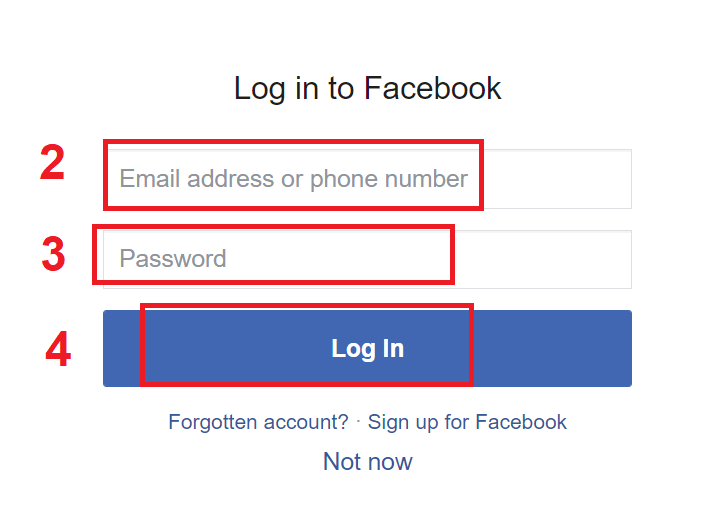
Kai tik būsite Spustelėjus mygtuką „Prisijungti“, „ExpertOption“ paprašys prieigos prie: Jūsų vardo ir profilio nuotraukos bei el. pašto adreso. Spustelėkite "Tęsti..."
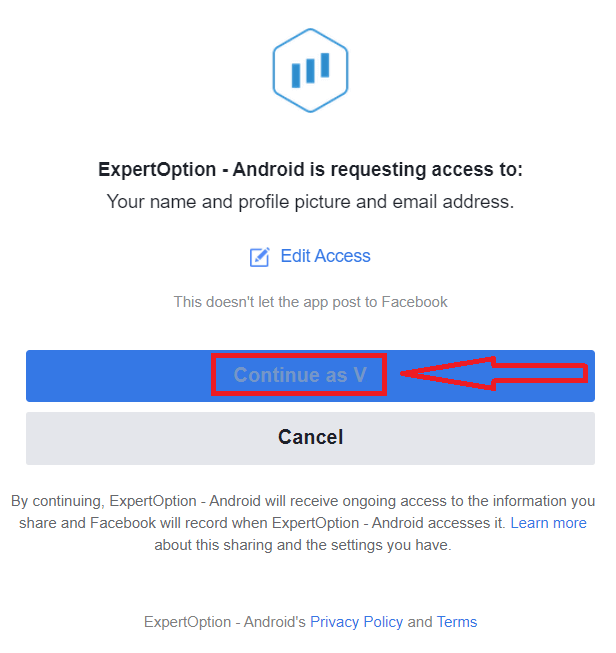
Po to būsite automatiškai nukreipti į ExpertOption platformą.
Kaip prisijungti prie „ExpertOption“ naudojant „Google“?
1. Norėdami gauti leidimą per „ Google“ paskyrą, turite spustelėti „ Google“ mygtuką.
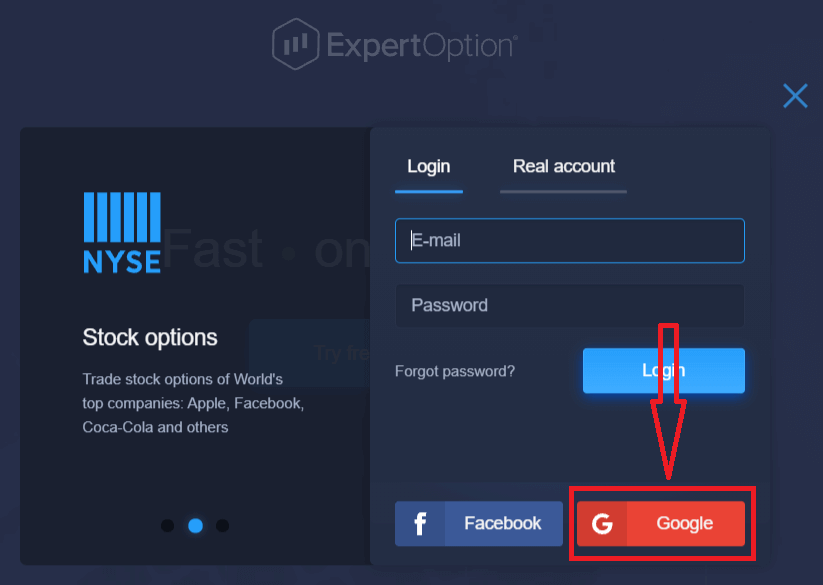
2. Tada naujame atsidariusiame lange įveskite savo telefono numerį arba el. pašto adresą ir spustelėkite „Kitas“. Sistema atidarys langą, jūsų bus paprašyta įvesti google paskyros slaptažodį.
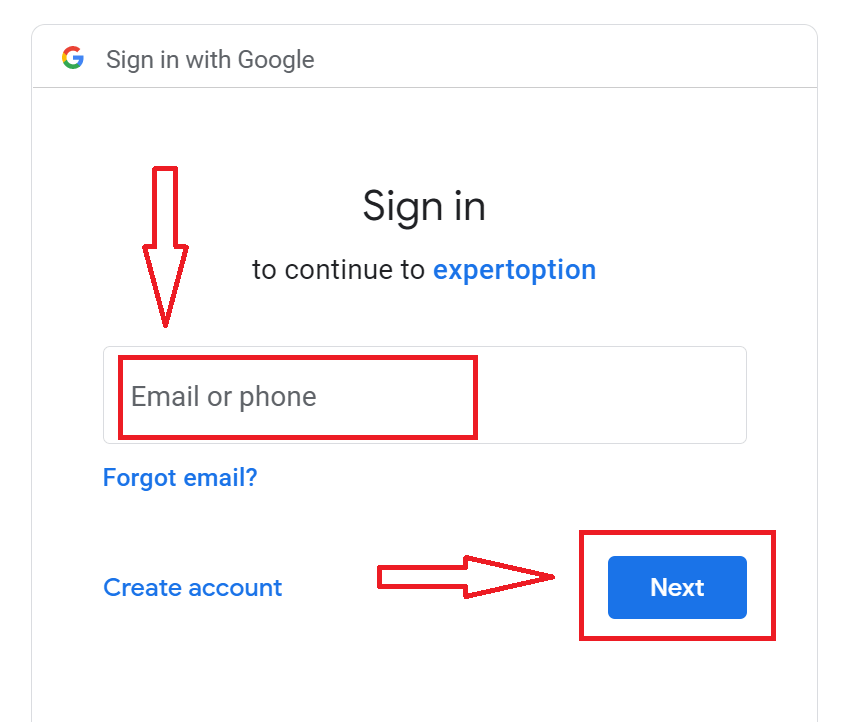
3. Tada įveskite savo „Google“ paskyros slaptažodį ir spustelėkite „Kitas“.
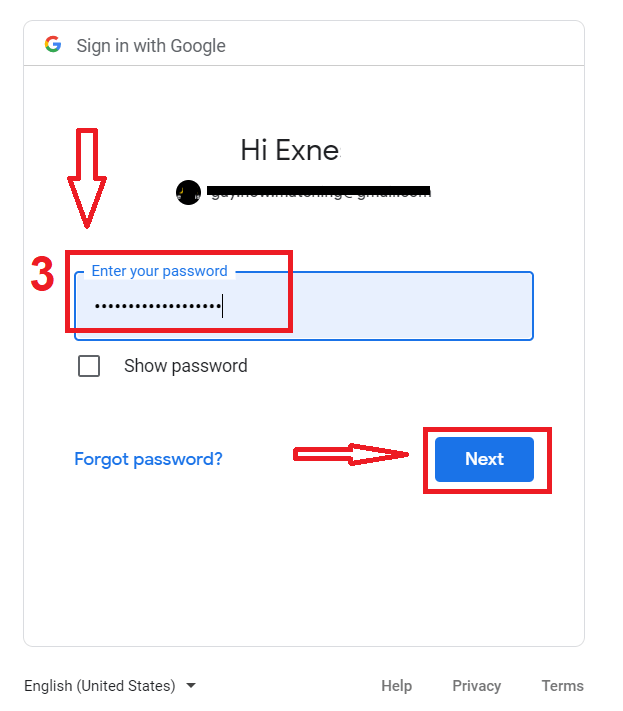
Po to vykdykite instrukcijas, išsiųstas iš tarnybos jūsų el. pašto adresu. Būsite nukreipti į asmeninę ExpertOption paskyrą.
Slaptažodžio atkūrimas iš ExpertOption paskyros
Nesijaudinkite, jei negalite prisijungti prie platformos, galbūt tiesiog įvedėte neteisingą slaptažodį. Galite sugalvoti naują.Jei naudojate žiniatinklio versiją
Norėdami tai padaryti, spustelėkite nuorodą „Pamiršau slaptažodį“.
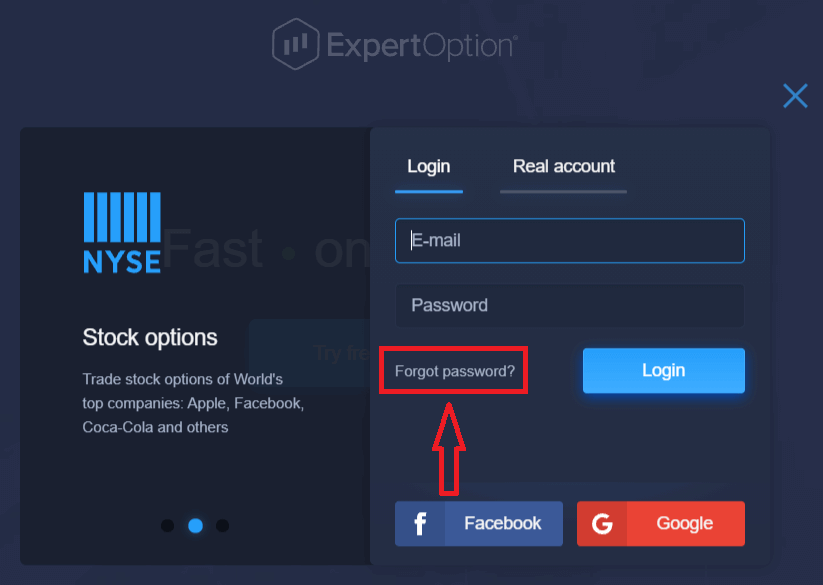
Tada sistema atidarys naują formą, kurioje jūsų bus paprašyta atkurti savo ExpertOption paskyros slaptažodį. Turite pateikti sistemai atitinkamą el. pašto adresą ir spustelėti „Iš naujo nustatyti slaptažodį“
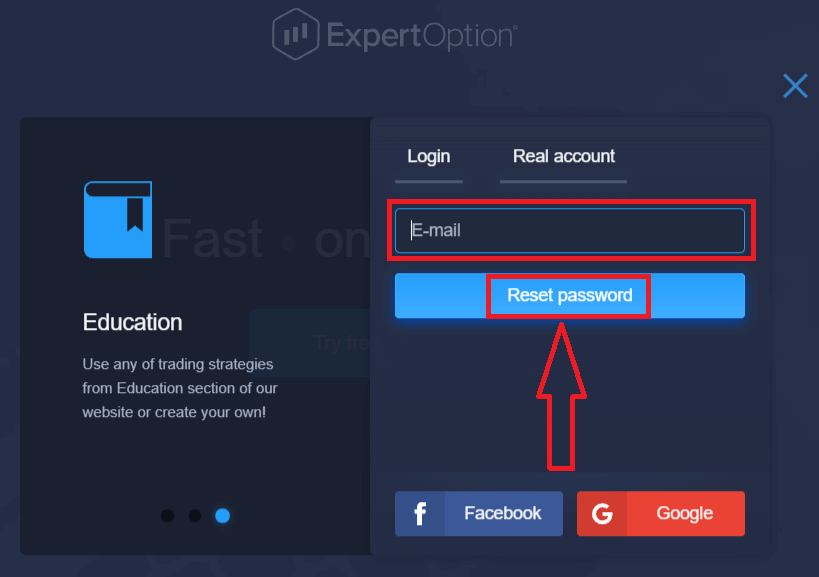
Atsidarys pranešimas, kad šiuo el. pašto adresu buvo išsiųstas el. laiškas, kuriuo siekiama iš naujo nustatyti slaptažodį.
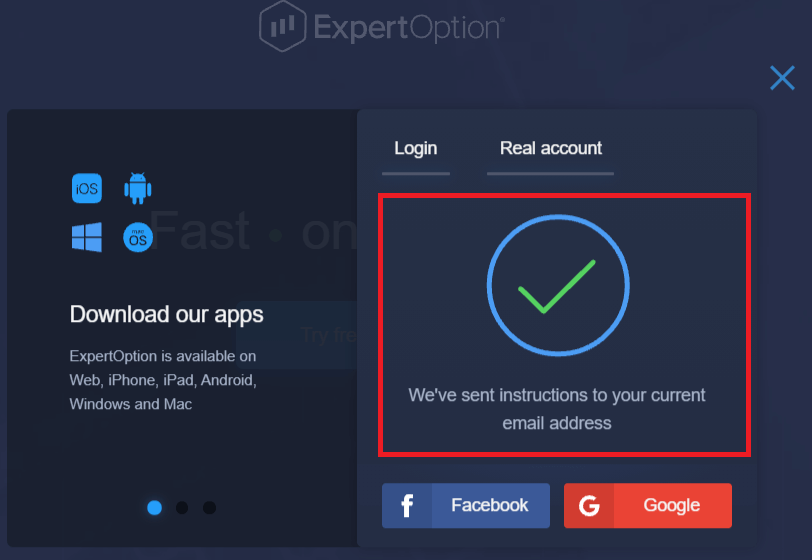
Toliau jūsų el. pašto laiške jums bus pasiūlyta pakeisti slaptažodį. Spustelėkite „Atstatyti slaptažodį“
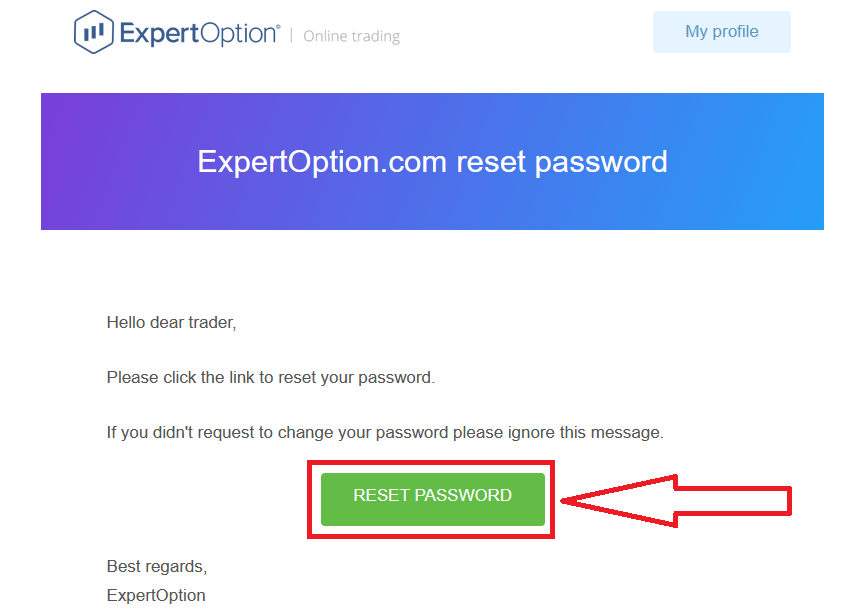
Nuoroda iš el. laiško nuves jus į specialią „ExpertOption“ svetainės skiltį. Čia du kartus įveskite naują slaptažodį ir spustelėkite mygtuką „Keisti slaptažodį“
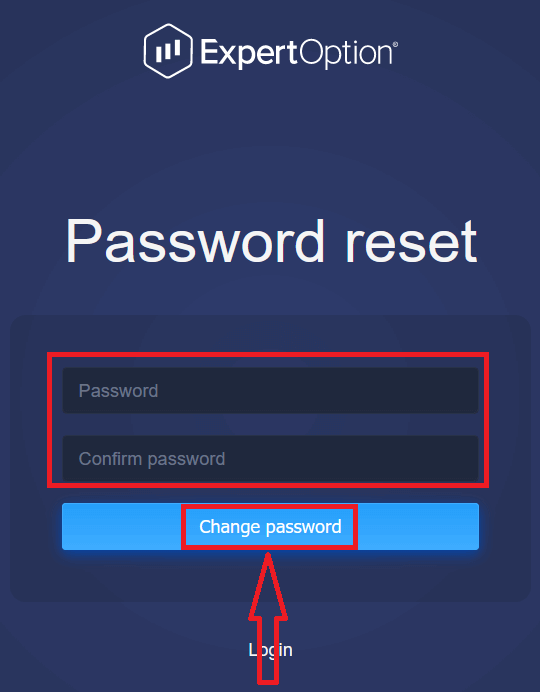
Įvedę „Slaptažodis“ ir „Patvirtinti slaptažodį“. Pasirodys pranešimas, nurodantis, kad slaptažodis buvo sėkmingai pakeistas.
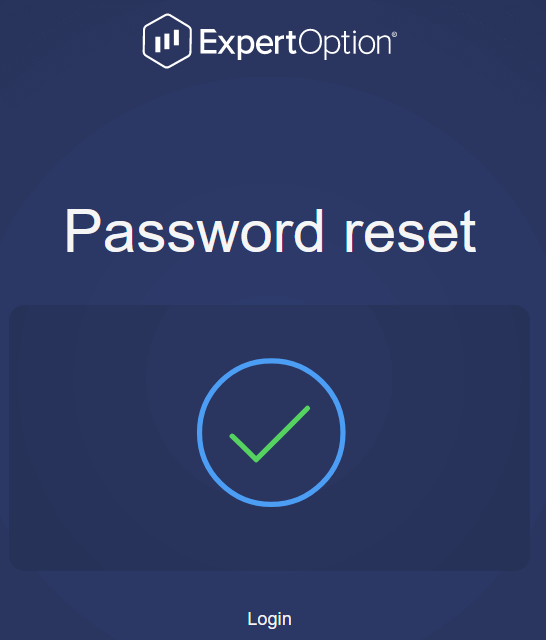
Viskas! Dabar galite prisijungti prie ExpertOption platformos naudodami savo vartotojo vardą ir naują slaptažodį.
Jei naudojate mobiliąją programą
Norėdami tai padaryti, spustelėkite piktogramą „Meniu“
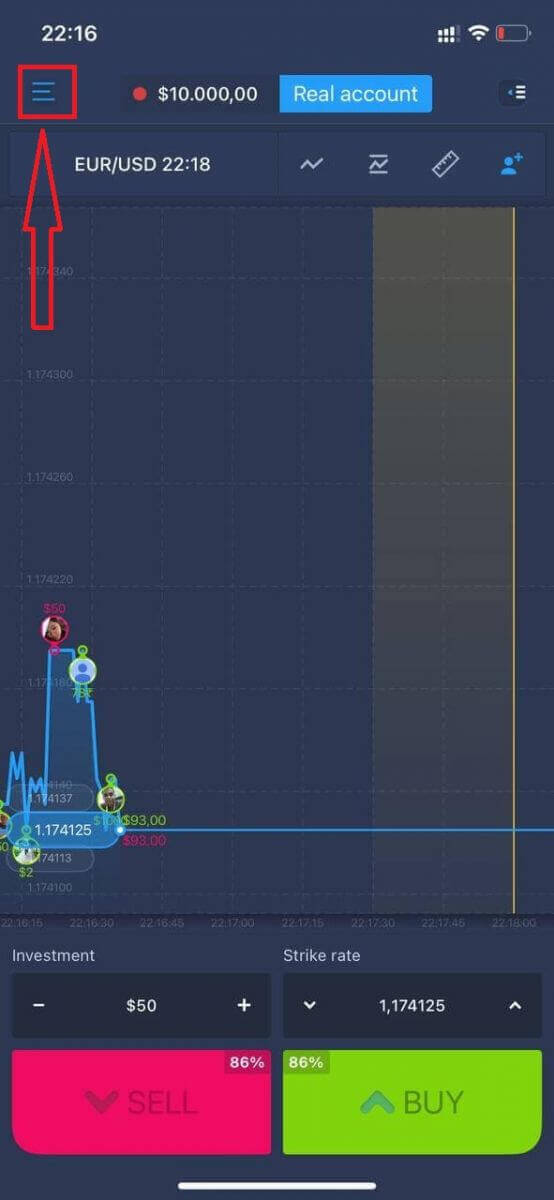
Spustelėkite „Prisijungti“
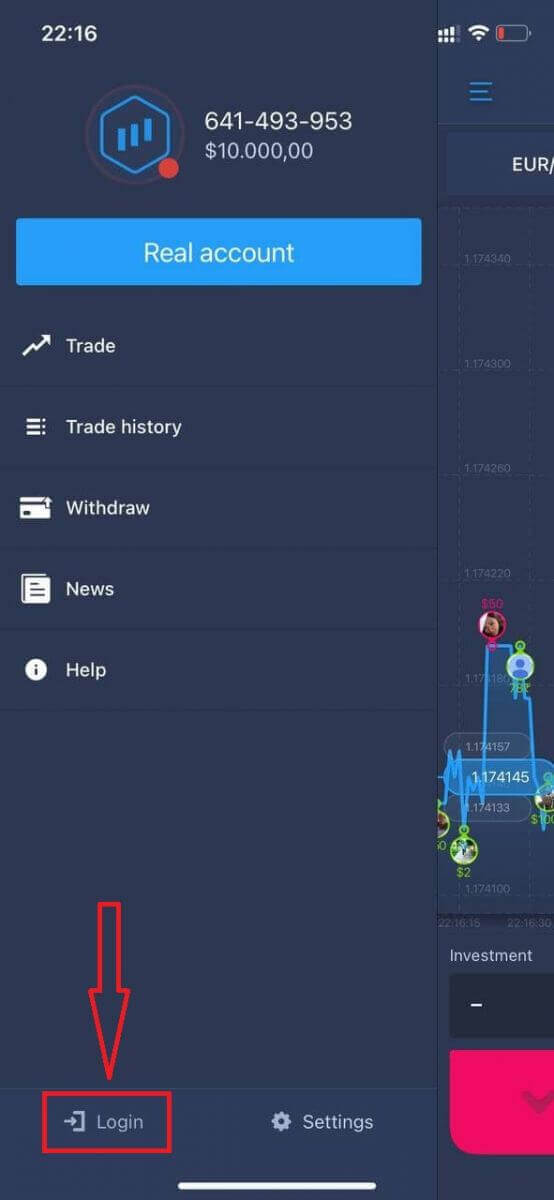
Spustelėkite nuorodą „Pamiršau slaptažodį“
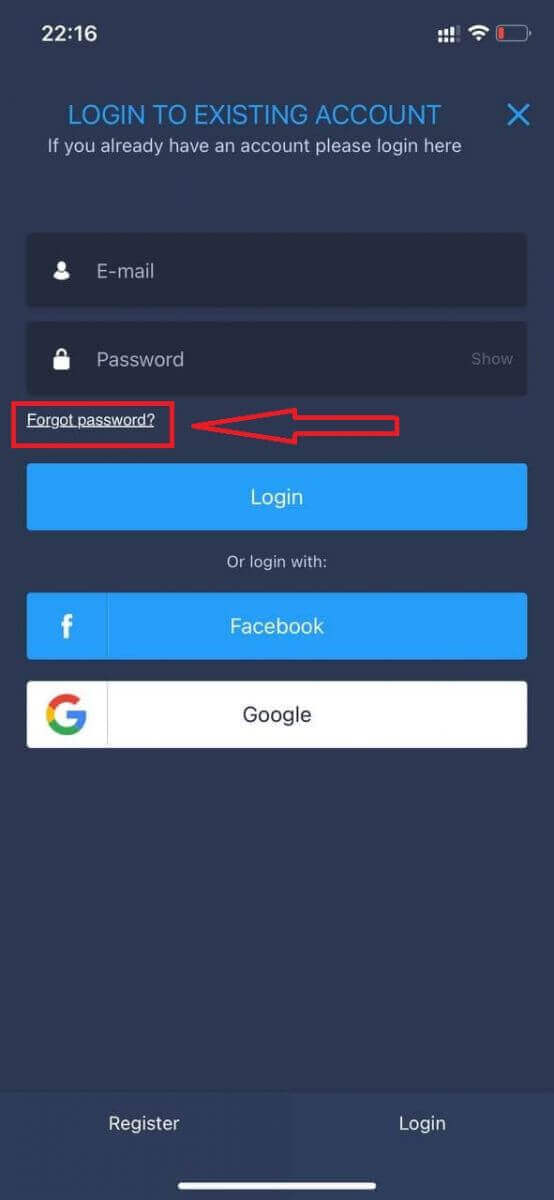
Naujame lange įveskite el. pašto adresą, kurį naudojote prisiregistruodami, ir spustelėkite mygtuką „Siųsti“. Tada atlikite tuos pačius likusius veiksmus kaip žiniatinklio programa
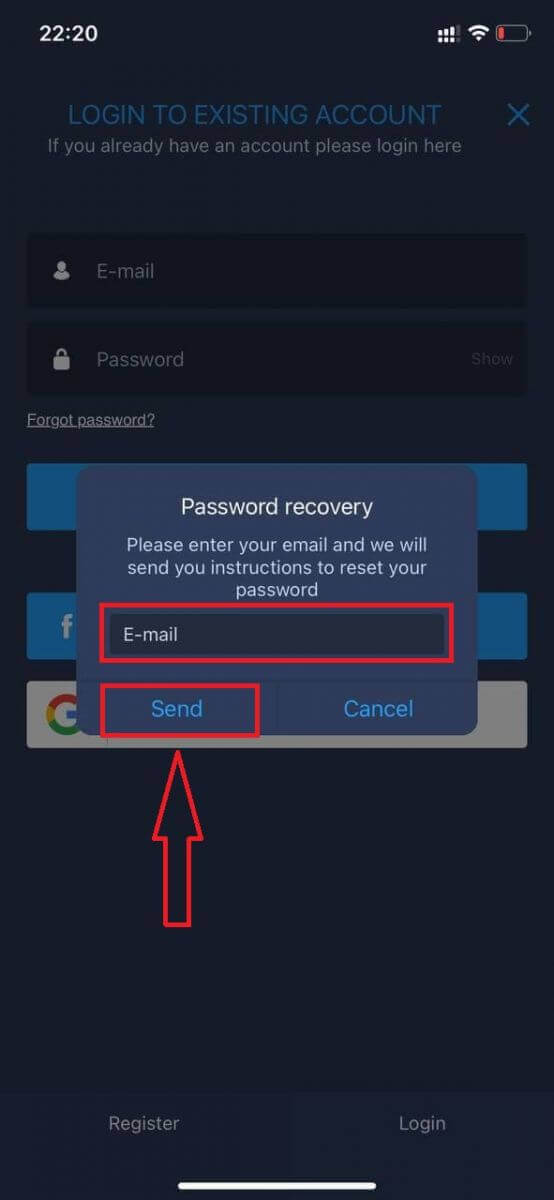
Prisijunkite prie „ExpertOption Mobile Web Version“.
Jei norite prekiauti naudodami ExpertOption prekybos platformos mobiliąją žiniatinklio versiją, galite tai padaryti lengvai. Iš pradžių mobiliajame įrenginyje atidarykite naršyklę. Po to ieškokite „ expertoption.com “ ir apsilankykite oficialioje brokerio svetainėje.
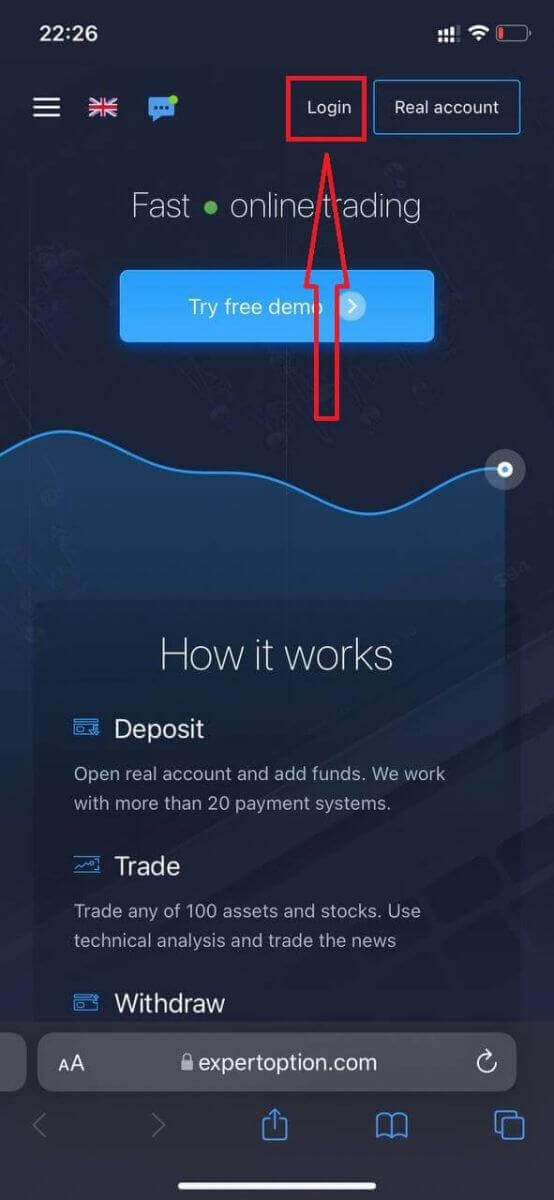
Įveskite savo el. pašto adresą ir slaptažodį, tada spustelėkite mygtuką „Prisijungti“.
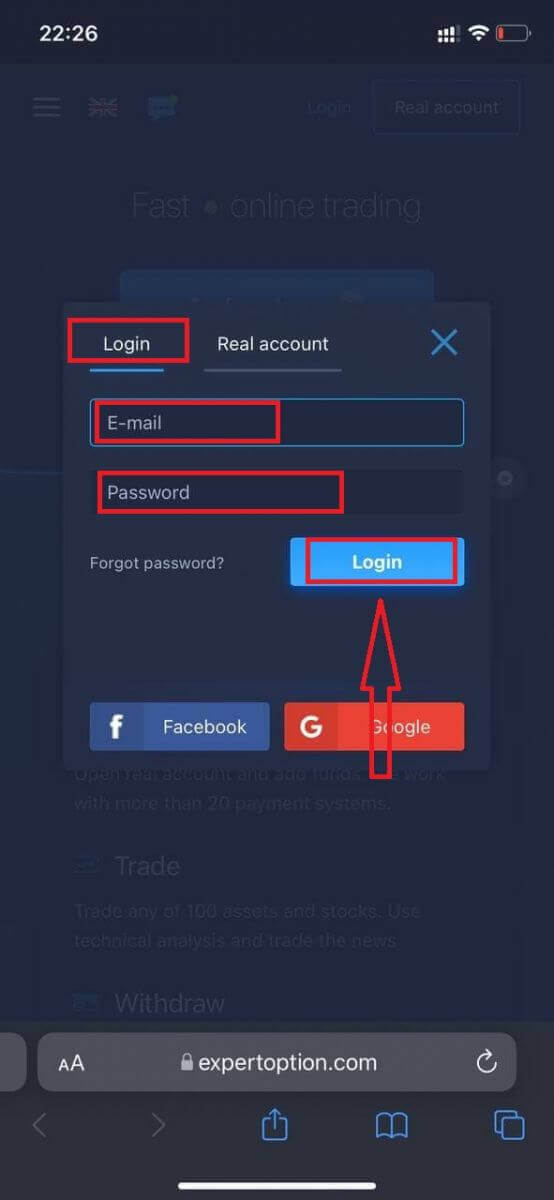
Sėkmingai prisijungę pamatysite puslapį Depozitas. Norėdami pradėti tiesioginę prekybą, turite investuoti į savo sąskaitą (minimalus įnašas yra 10 USD).
Kaip atlikti indėlį ExpertOption
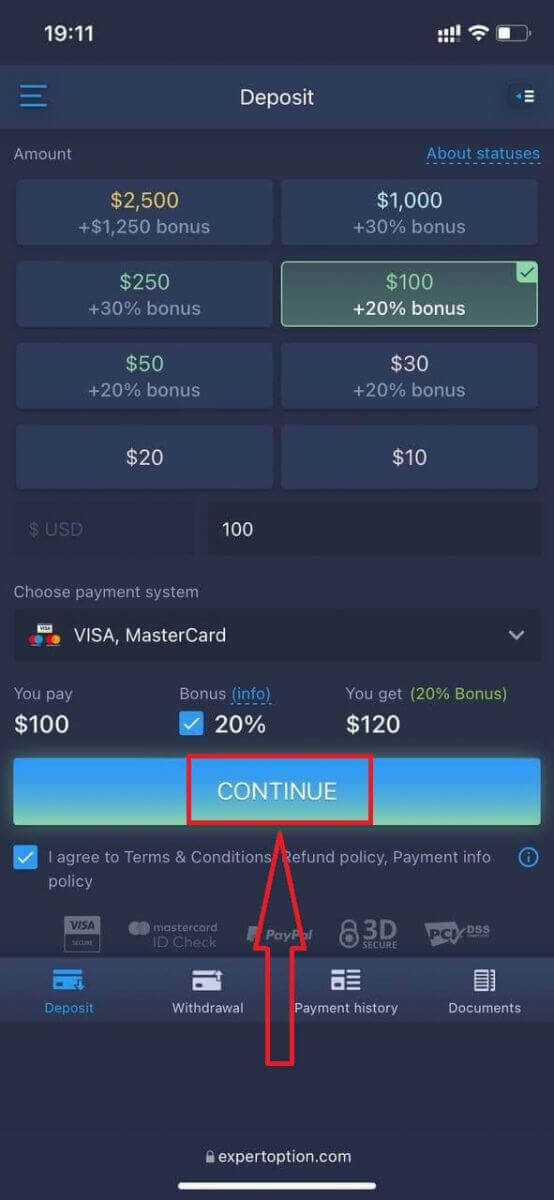
Įveskite kortelės duomenis ir spustelėkite „Pridėti lėšų...“
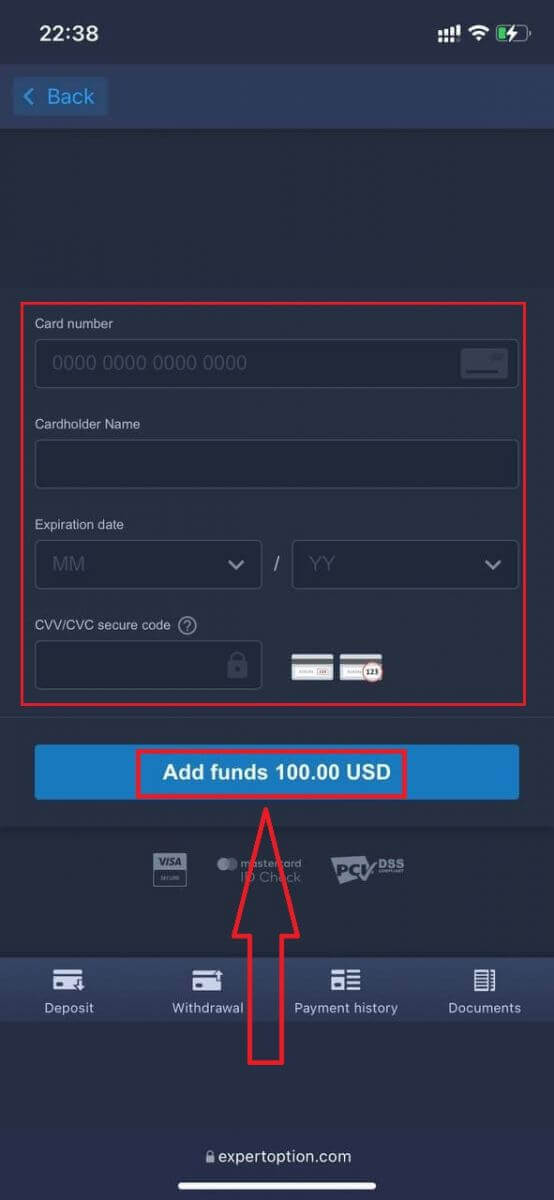
Dabar sėkmingai įnešę indėlį galite prekiauti tikroje sąskaitoje.
Jei norite naudoti demonstracinę paskyrą, spustelėkite piktogramą „Meniu“.
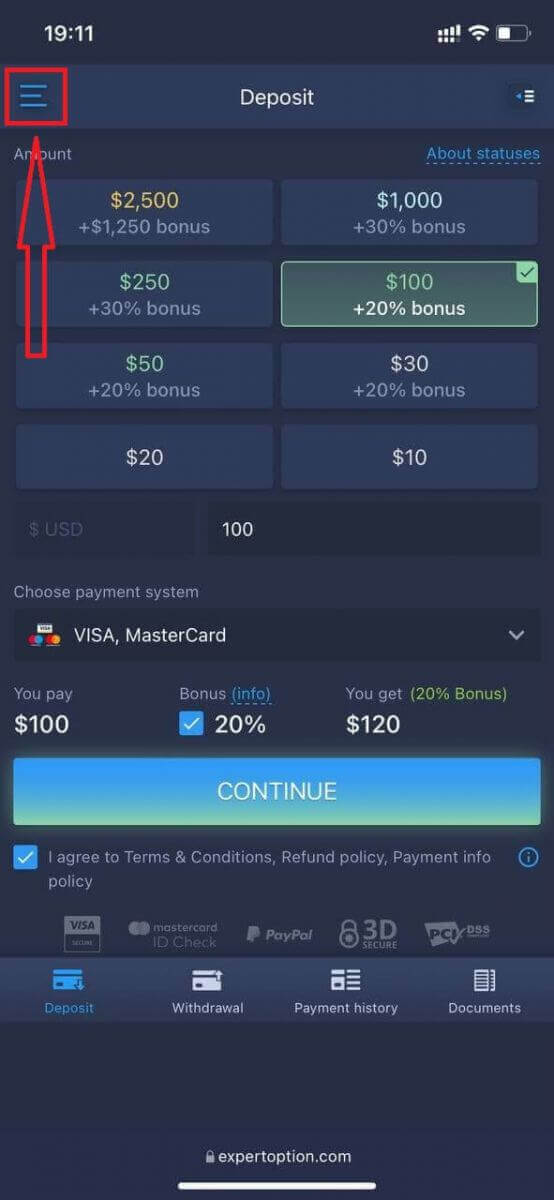
Spustelėkite "Prekyba"
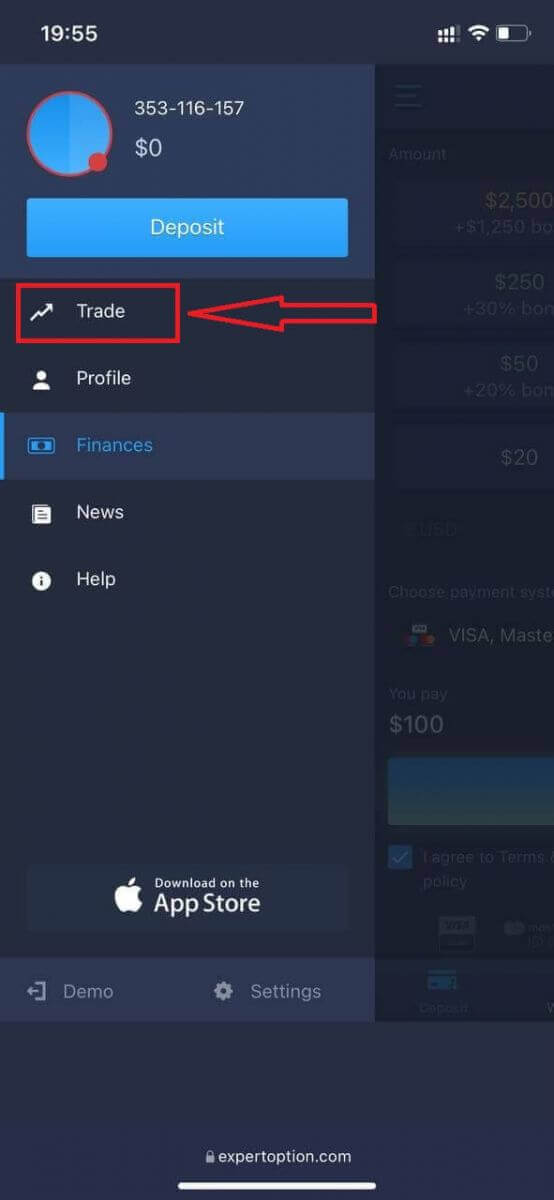
Perjunkite paskyras iš tikrosios paskyros į demonstracinę paskyrą.
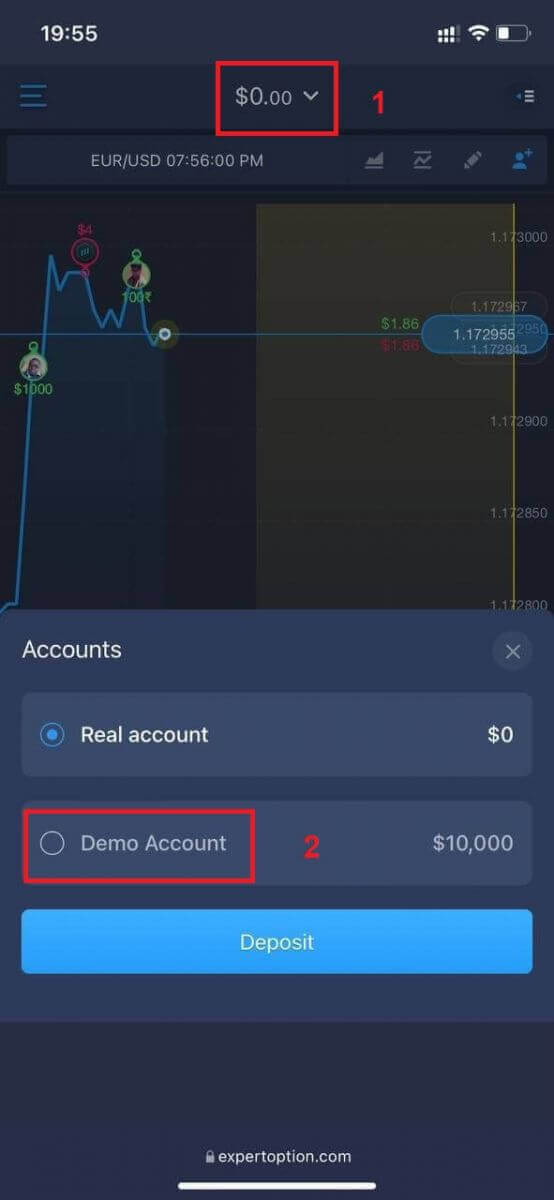
Demonstracinėje sąskaitoje turėsite 10 000 USD.
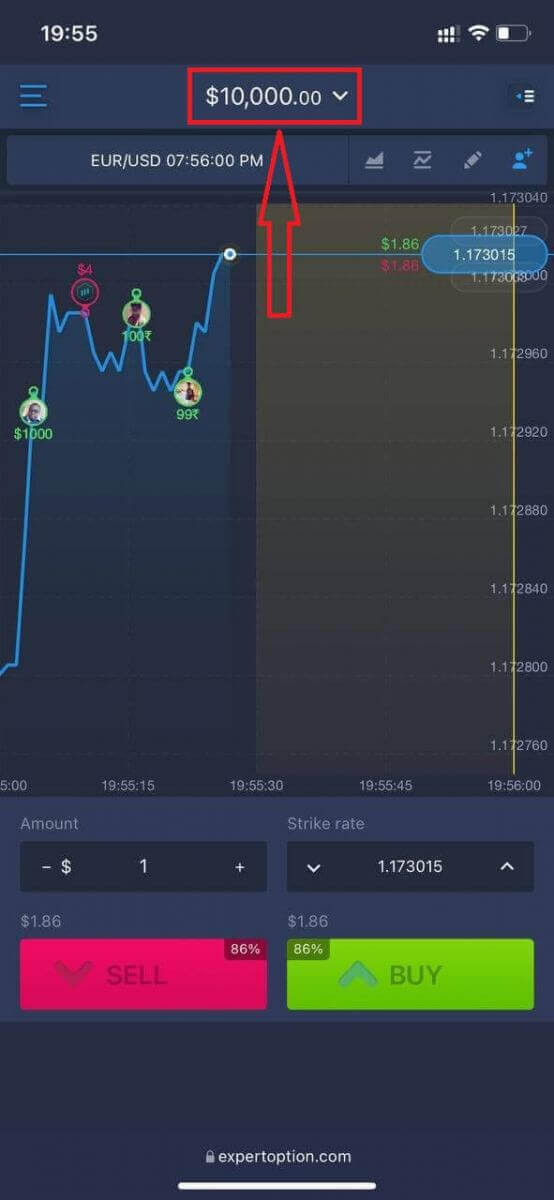
Dabar galite prekiauti iš platformos mobiliosios žiniatinklio versijos. Prekybos platformos mobilioji žiniatinklio versija yra lygiai tokia pati kaip įprasta žiniatinklio jos versija. Vadinasi, nekils problemų prekiaujant ir pervedant lėšas.
Kaip prisijungti prie ExpertOption iOS programos?
Prisijungimas prie iOS mobiliosios platformos yra panašus į prisijungimą prie ExpertOption žiniatinklio programos. Programą galite atsisiųsti per savo įrenginio App Store arba spustelėkite čia . Tiesiog ieškokite programos „ExpertOption – Mobile Trading“ ir spustelėkite „Gauti“, kad įdiegtumėte ją savo „iPhone“ arba „iPad“.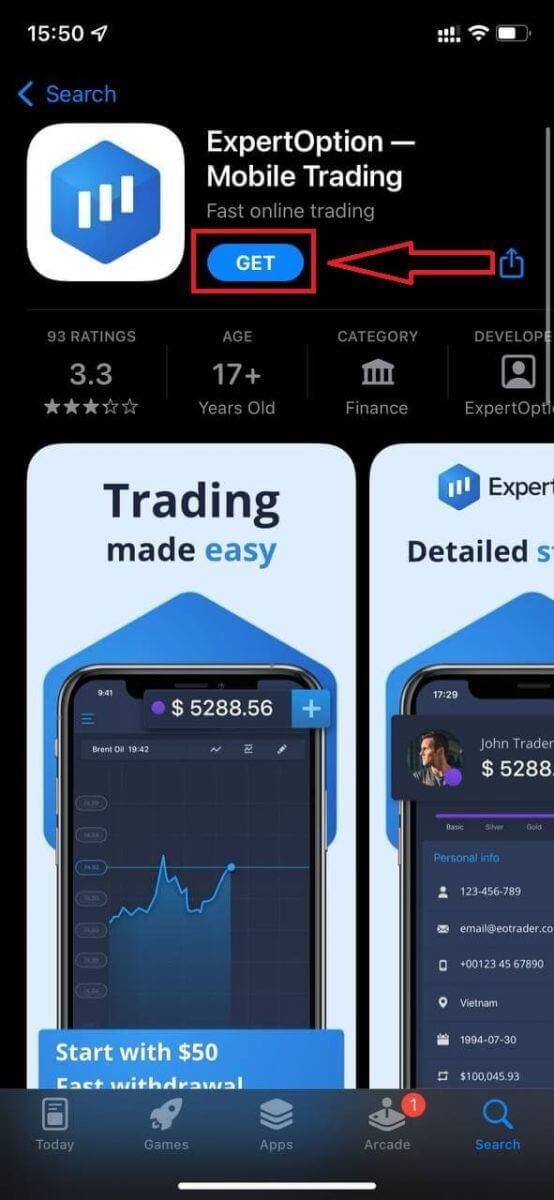
Įdiegę ir paleidę galite prisijungti prie ExpertOption iOS mobiliosios programėlės naudodami savo el. paštą, Facebook arba Google. Jums tereikia pasirinkti „Meniu“ piktogramą.
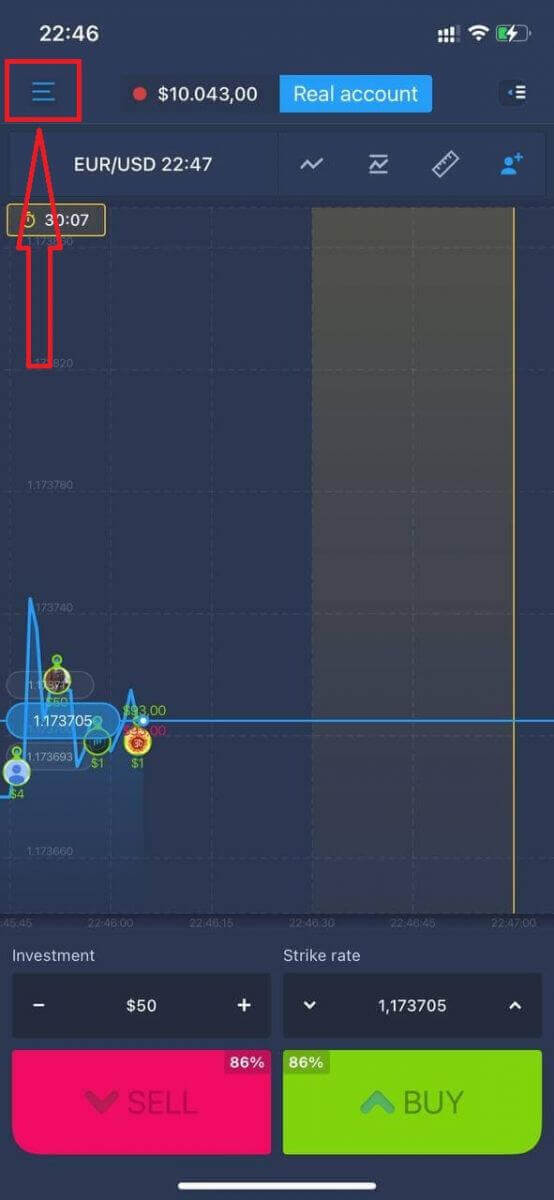
Spustelėkite „Prisijungti“
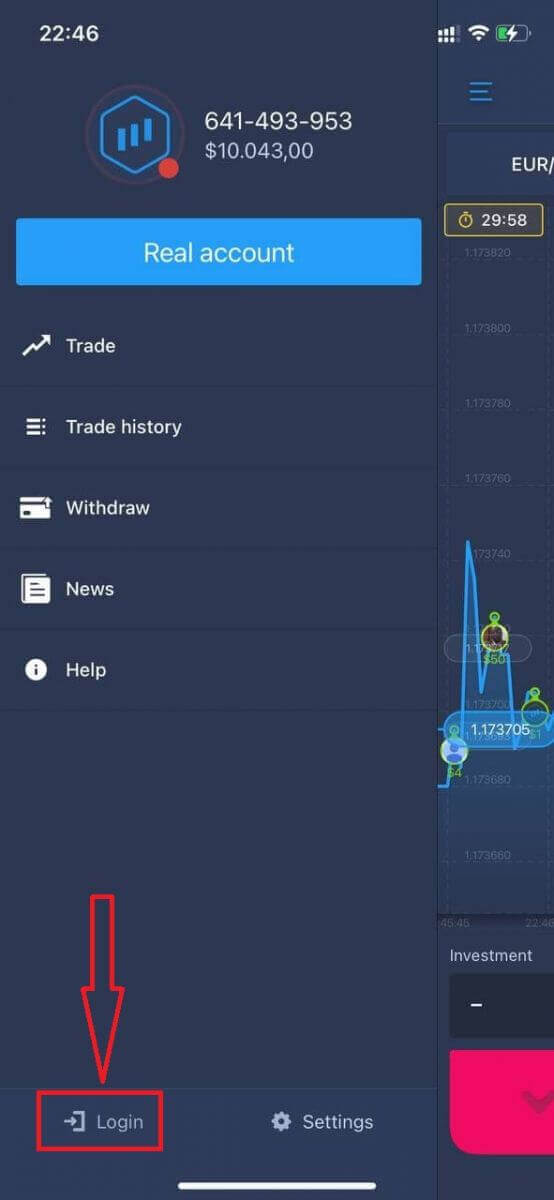
Įveskite savo el. pašto adresą ir slaptažodį, tada spustelėkite mygtuką „Prisijungti“.
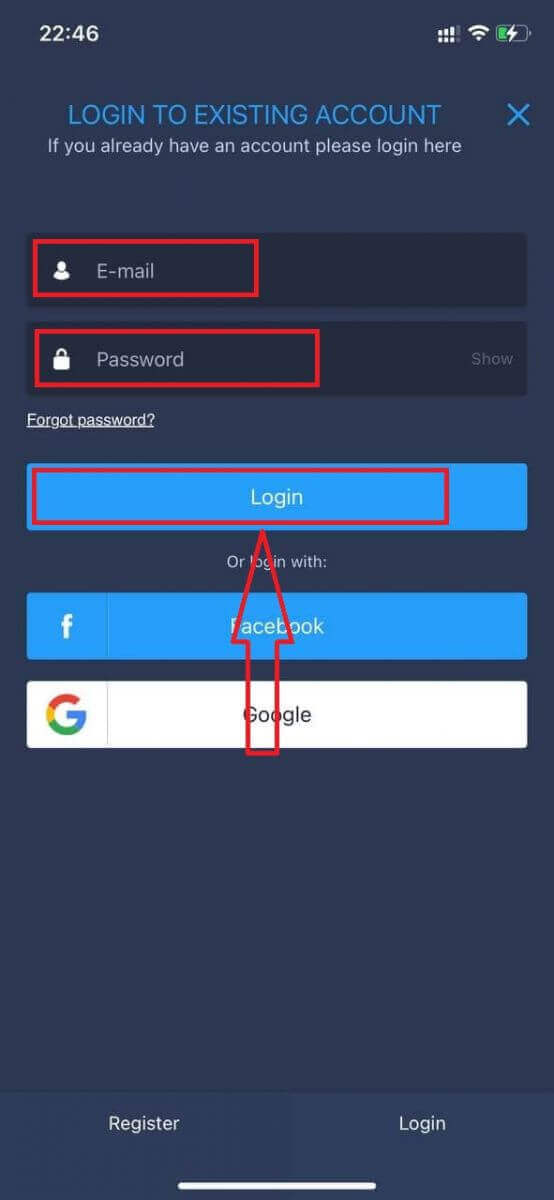
Kaip prisijungti prie ExpertOption Android programos?
Turite apsilankyti „Google Play“ parduotuvėje ir ieškoti „ExpertOption – Mobile Trading“, kad rastumėte šią programą arba spustelėkite čia .
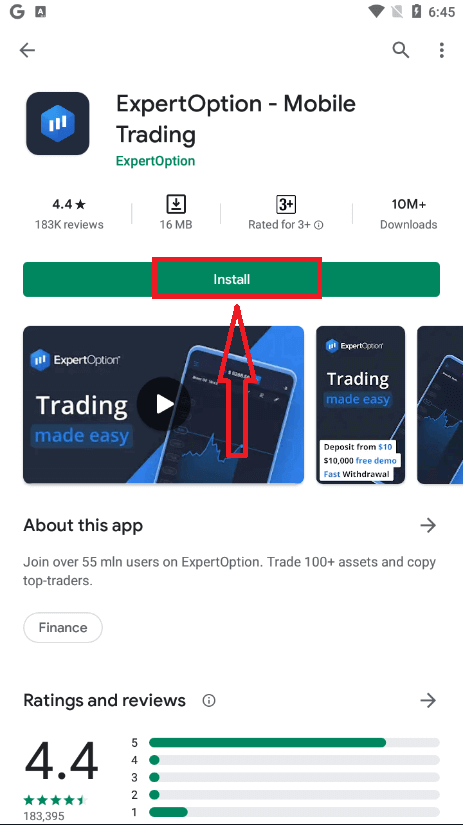
Įdiegę ir paleidę galite prisijungti prie ExpertOption Android mobiliosios programėlės naudodami savo el. paštą, Facebook arba Google paskyrą.
Atlikite tuos pačius veiksmus, kaip ir iOS įrenginyje, pasirinkite piktogramą „Meniu“.
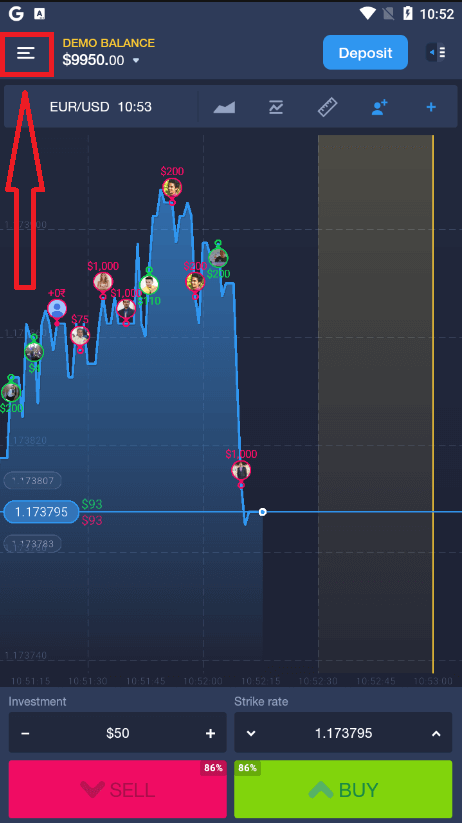
Spustelėkite „Prisijungti“
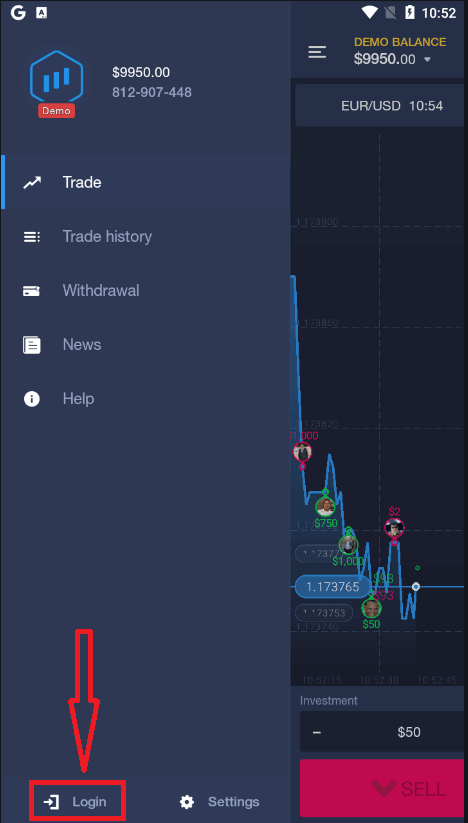
Įveskite savo el. pašto adresą ir slaptažodį, tada spustelėkite mygtuką „Prisijungti“.